阿里云使用指南01
容器化应用会在同一个节点上部署多个业务,而每个业务都需要自己的网络空间。为避免与其他业务网络冲突,需要Pod有自己独立的网络空间,而Pod中应用需要和其他网络进行通信,就需要Pod能够跟不同的网络互相访问。每个Pod都拥有自己独立的网络空间和IP地址。不同Pod的应用可以监听同样的端口而不冲突。Pod可以通过各自的IP地址互相访问。集群中Pod可以通过它独立的IP地址与其他应用互通:同一个集群中,
阿里云使用指南
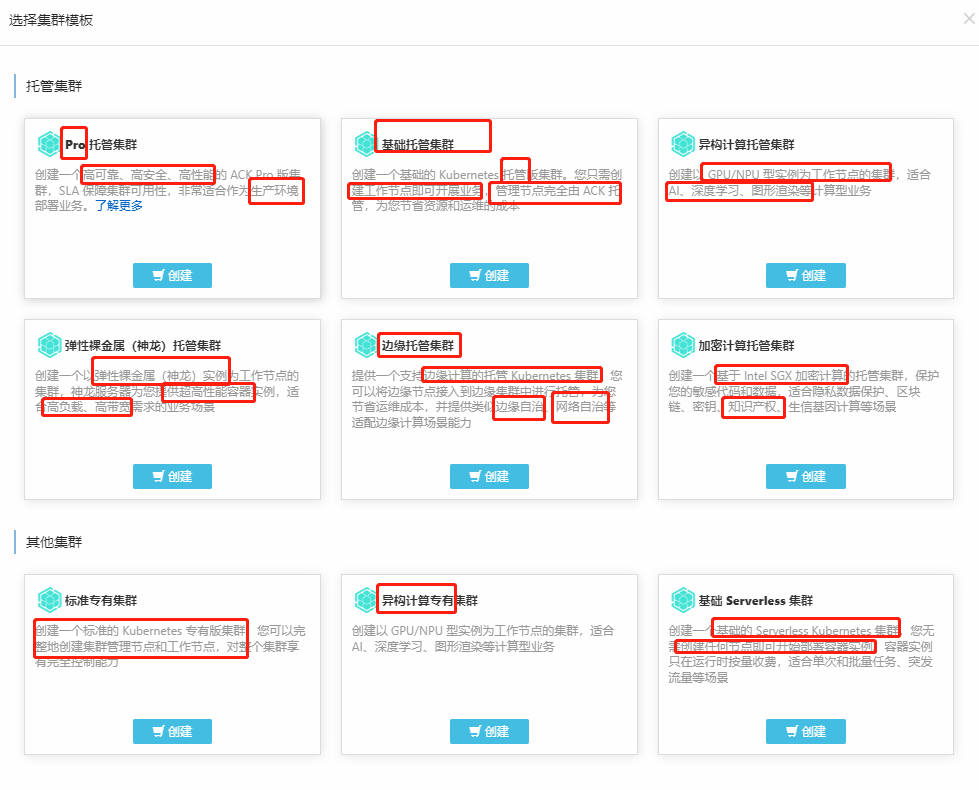
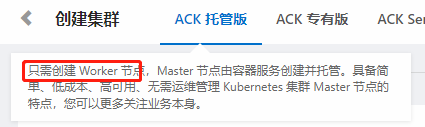
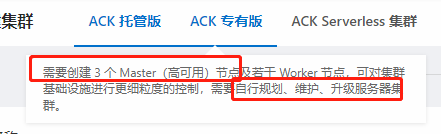
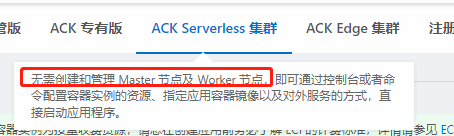
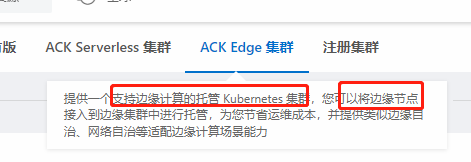
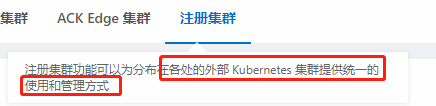
ACK Pro集群
ACK集群Pro版是在ACK集群基础版的基础上发展而来的集群类型,继承了原托管版集群的所有优势,例如控制面板托管、控制面板高可用等。同时,ACK集群Pro版进一步增强了集群的可靠性、安全性和调度性,并且支持赔付标准的SLA,适合生产环境下有着大规模业务,对稳定性和安全性有高要求的企业客户。本文介绍ACK集群Pro版的使用场景、功能特点、产品计费,以及与ACK集群基础版的对比。
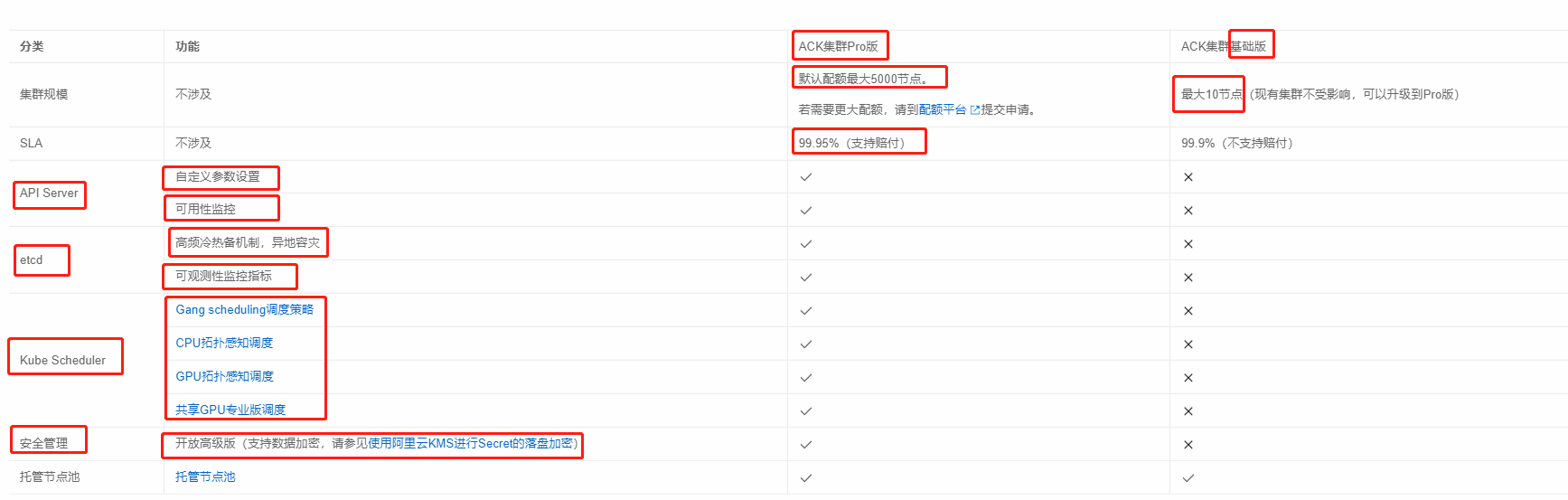
Kubernetes版本概览及机制
容器服务 Kubernetes 版基于原生的Kubernetes提供以容器为核心的解决方案。由于Kubernetes版本不断升级,因此容器服务ACK会定期发布支持的Kubernetes版本。本文为您介绍容器服务 Kubernetes 版的Kubernetes版本支持机制。
|
版本号 |
版本说明 |
状态 |
发布时间 |
过期时间 |
|
1.26 |
已发布 |
2023年04月 |
2025年04月 |
|
|
1.24 |
已发布 |
2022年09月 |
2024年09月 |
|
|
1.22 |
已发布 |
2021年12月 |
2023年12月 |
|
|
1.2 |
已过期 |
2021年04月 |
2023年04月 |
|
|
1.18 |
已过期 |
2020年09月 |
2022年09月 |
|
|
1.16 |
已过期 |
2020年02月 |
2022年06月 |
|
|
1.14 |
无 |
已过期 |
2019年08月 |
2021年07月 |
|
1.12 |
已过期 |
2019年03月 |
2020年12月 |
版本发布周期
从2020年01月01日起,ACK仅发布支持Kubernetes双数号的大版本,例如1.22、1.24、1.26。ACK原则上保持每半年更新一次Kubernetes大版本的频率,大版本推出后,由于功能更新以及漏洞修复,ACK会不定期推出补丁版本的更新。
版本号说明
ACK Kubernetes版本的表达方式为x.y.z-aliyun.n。x.y.z表示社区Kubernetes版本,其中,x表示主版本,y表示大版本,z表示补丁版本,n表示阿里云补丁版本。以1.24.6-aliyun.1为例,其表示基于kubernetes 1.24.6版本。关于版本号的详细说明,请参见Kubernetes Release Versioning。
网络概述
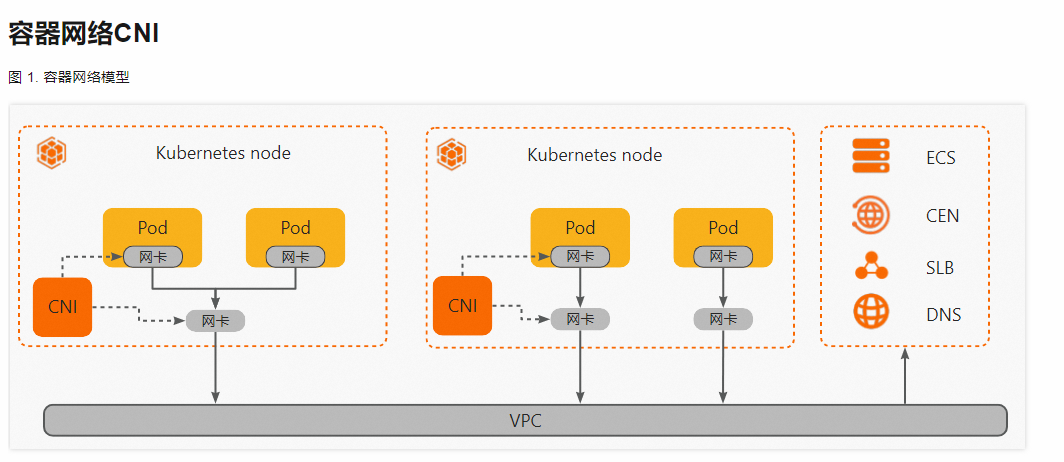
容器化应用会在同一个节点上部署多个业务,而每个业务都需要自己的网络空间。为避免与其他业务网络冲突,需要Pod有自己独立的网络空间,而Pod中应用需要和其他网络进行通信,就需要Pod能够跟不同的网络互相访问。可见容器网络特点如下:
- 每个Pod都拥有自己独立的网络空间和IP地址。不同Pod的应用可以监听同样的端口而不冲突。
- Pod可以通过各自的IP地址互相访问。
- 集群中Pod可以通过它独立的IP地址与其他应用互通:
- 同一个集群中,Pod之间相互访问。
- Pod直接访问同一个VPC下的ECS。
- 同一个VPC下的ECS直接访问Pod。
-
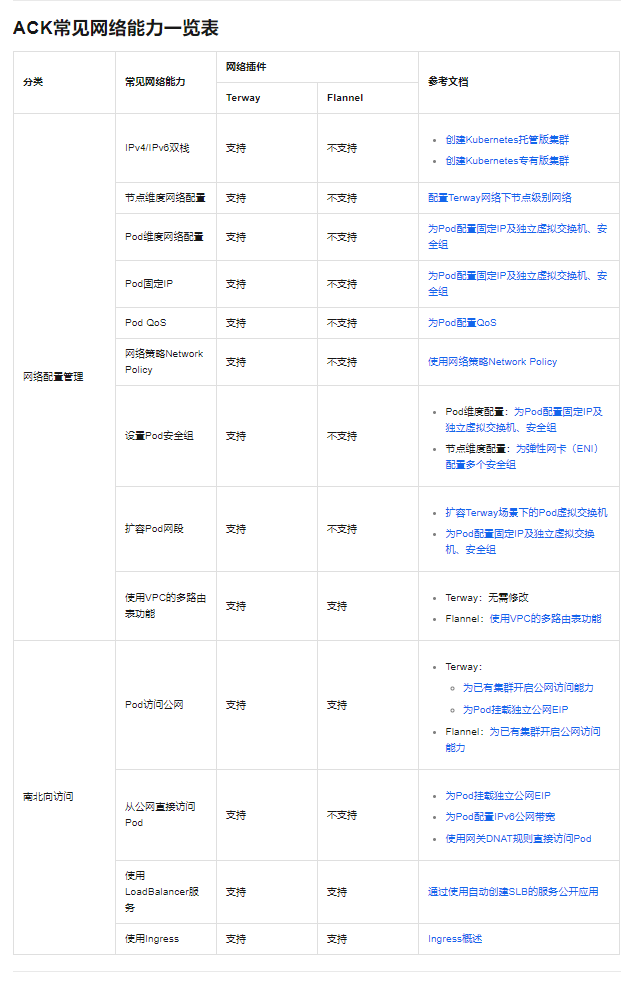
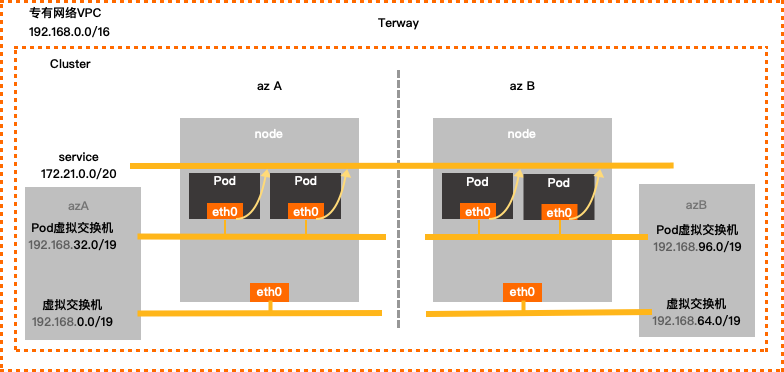
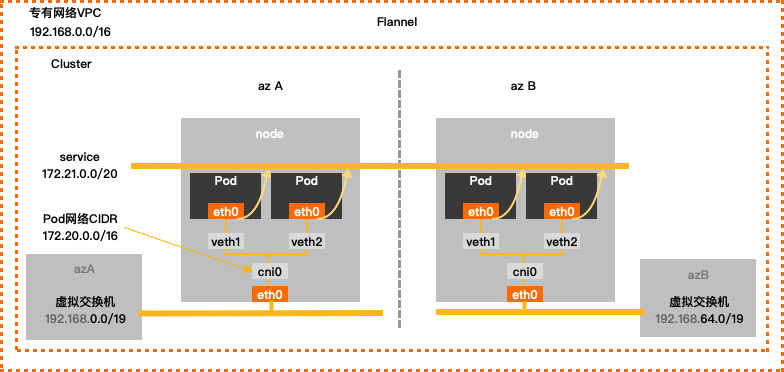
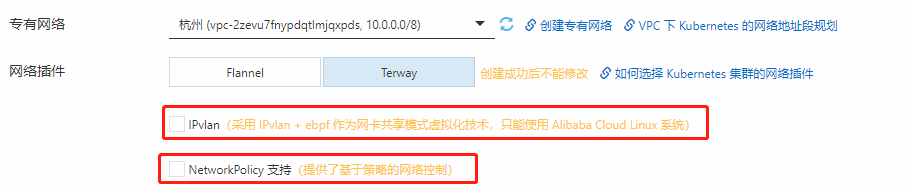
高级功能设置
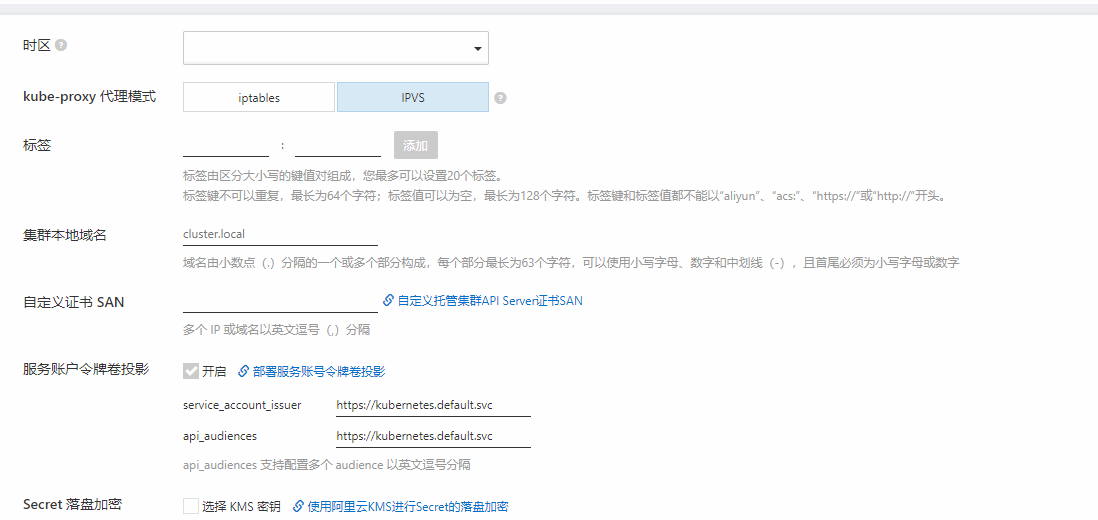
1、部署LNMP环境
手动在 ECS 实例上搭建 LNMP 环境,其中 LNMP 分别代表 Linux、Nginx、MySQL 和 PHP,使用的软件及软件版本信息如下:
- Linux:Ubuntu 20.04
- Nginx:1.18.0
- MySQL:8.0.27
- PHP:7.4.3
验证组件安装情况:
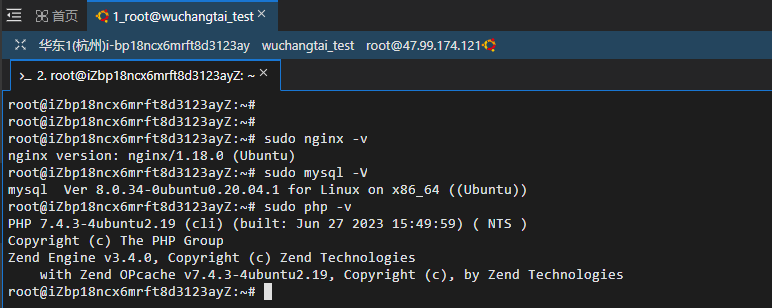
47.99.174.121 是当前实验中 ECS 实例的公网 IP
在浏览器的地址栏输入http://<ECS实例公网IP地址>/phpinfo.php进行访问,成功查看到PHP配置信息页面,表示 LNMP 环境部署成功
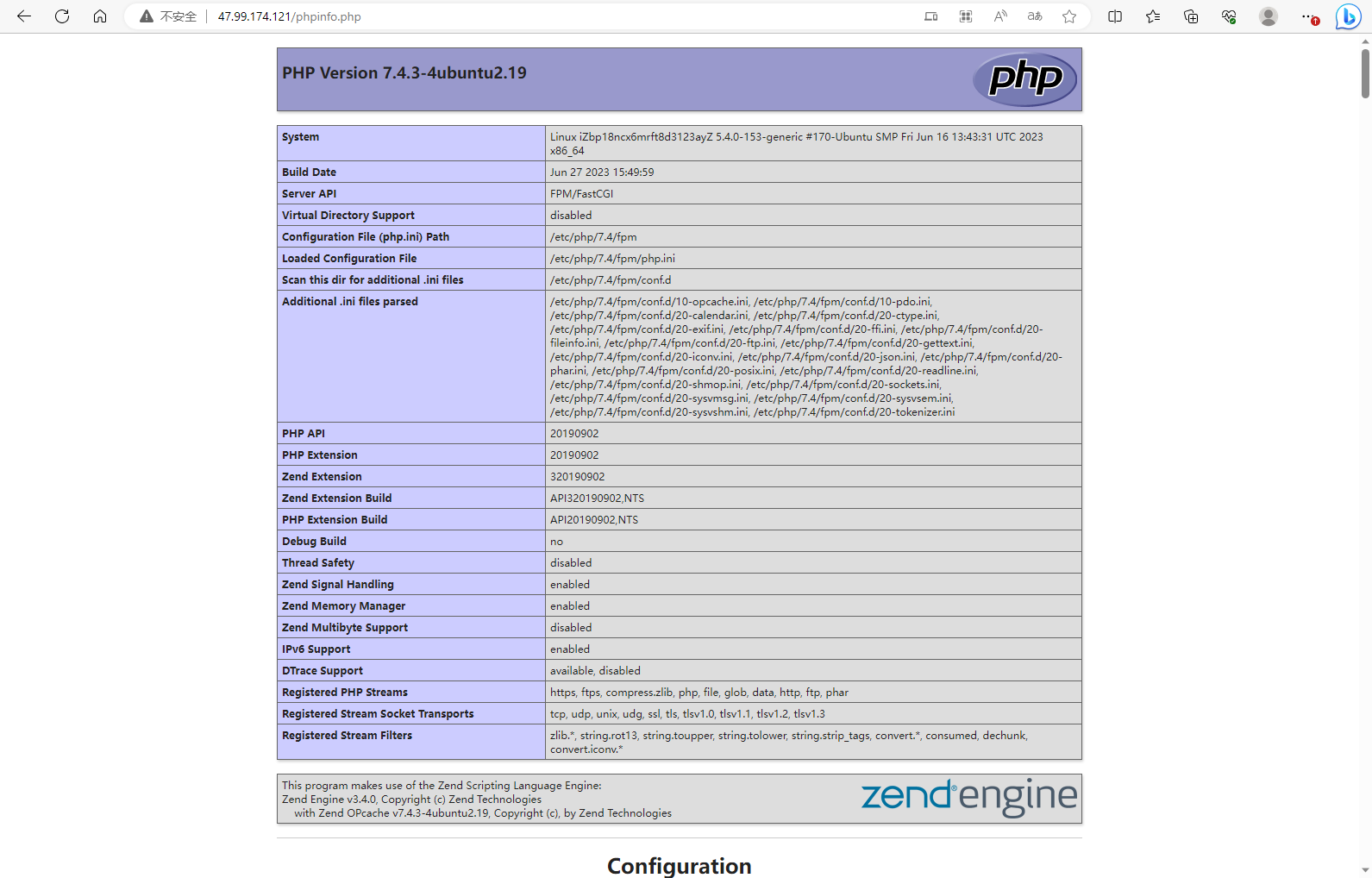
2、部署LAMP环境
手动在 ECS 实例上搭建 LAMP 环境,其中 LAMP 分别代表 Linux、Apache、MySQL 和 PHP,使用的软件及软件版本信息如下:
- Linux:Ubuntu 20.04
- Apache:2.4.41
- MySQL:8.0.29
- PHP:7.4.3
验证组件安装情况:
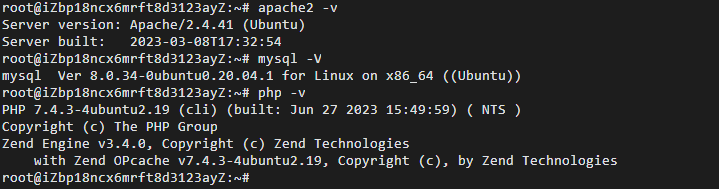
47.99.174.121 是当前实验中 ECS 实例的公网 IP
在浏览器的地址栏输入http://<ECS实例公网IP地址>/phpinfo.php进行访问,成功查看到PHP配置信息页面,表示 LAMP 环境部署成功
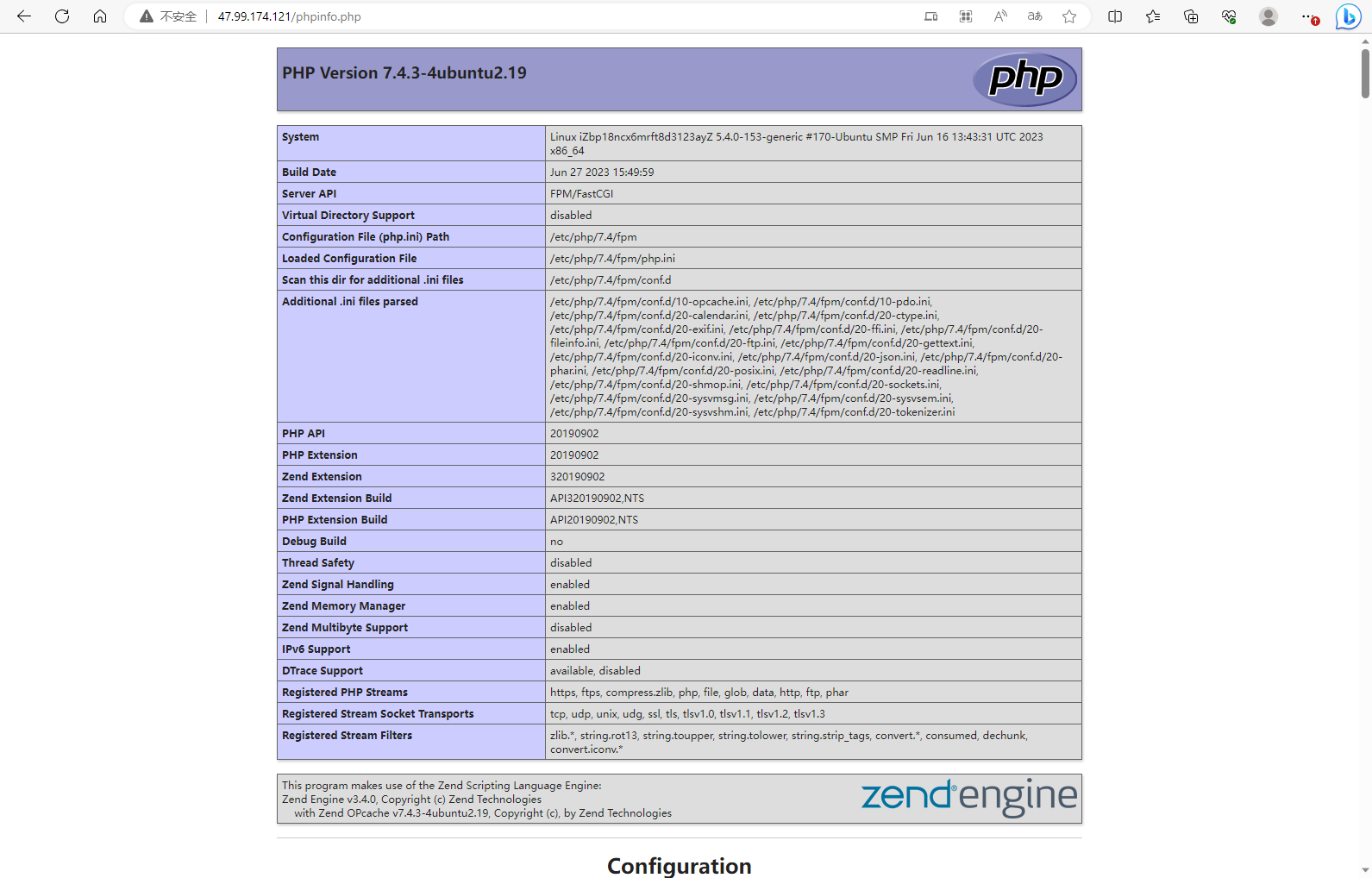
3、部署Java Web运行环境
直接购买 Java 环境镜像
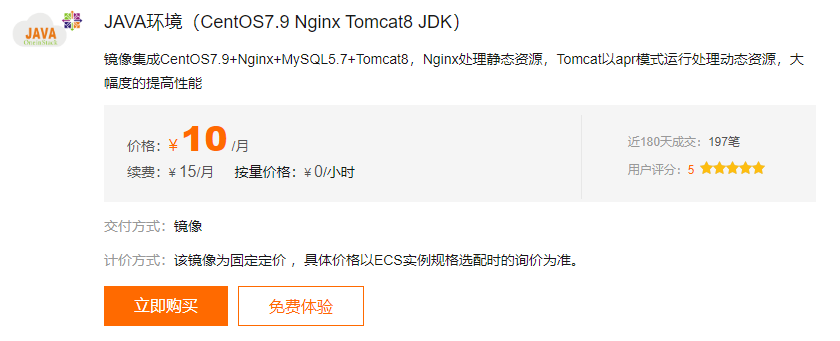
购买后会创建一个已安装好 Java 和 tomcat 等组件的 ECS 实例,只需将 java 代码上传到 /data/wwwroot/default 目录下后重启 tomcat 容器即可完成业务部署
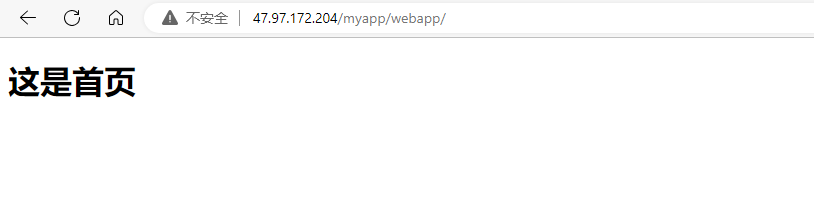
4、部署Node.js环境
在 CentOS 7.x 操作系统的 ECS 实例上,安装 Node.js 并部署测试项目
- Linux:CentOS 7.x
- node:v16.0.0
- npm:7.10.0
验证组件安装情况:

运行示例程序:
var http = require('http');
http.createServer(function (request, response) {
response.writeHead(
200,
{
'Content-Type': 'text/plain'
});
response.end('Hello World\n');
}).listen(8080);
console.log('Server started');打开浏览器,在地址范围输入http://<ECS公网地址>:8080,返回如下界面,则表示成功。

5、搭建Hadoop环境
在 Linux 操作系统的 ECS 实例上快速搭建 Hadoop 环境
- Linux:Ubuntu 20.04
- JDK:1.8
- hadoop:3.3.5
验证组件安装情况:
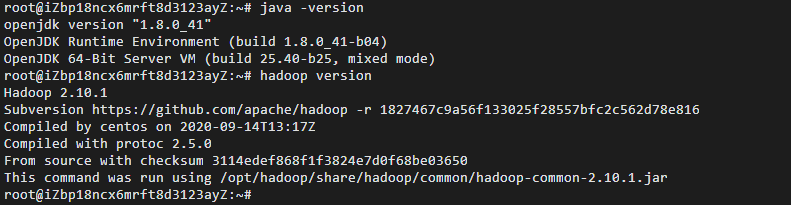
打开浏览器访问http://<ECS公网IP>:8088和http://<ECS公网IP>:50070。显示如下界面,则表示Hadoop伪分布式环境已搭建完成
1.创建一个新的Hadoop用户
创建用户命令如下:
sudo useradd -m hadoop -s /bin/bash接着为 hadoop 用户设置密码:
sudo passwd hadoop然后为 hadoop 用户增加管理员权限
sudo adduser hadoop sudo到这里第一步就结束啦,exit退出当前用户,然后用刚才新加的Hadoop用户登录
2.安装SSH
先更新一下
sudo apt-get update安装SSH:
sudo apt-get install openssh-server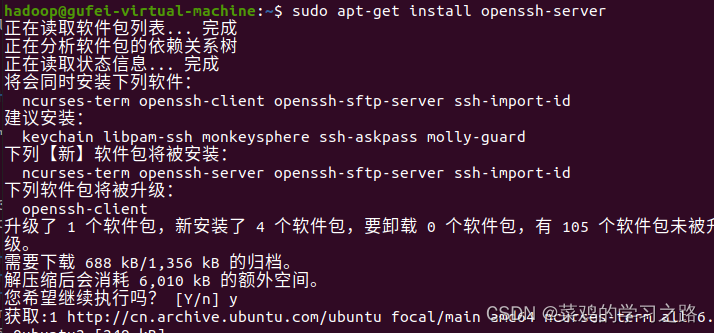
安装好了以后使用SSH登录,先后输入yes和密码:
ssh localhost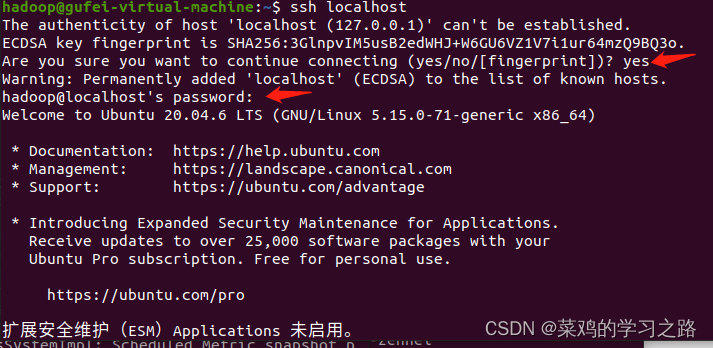
因为每次都要输入密码比较麻烦所以把它弄成免密登录,先退出:
然后进入ssh目录,利用ssh-keygen生成秘钥,中间都按回车就行:
cd ~/.ssh/
ssh-keygen -t rsa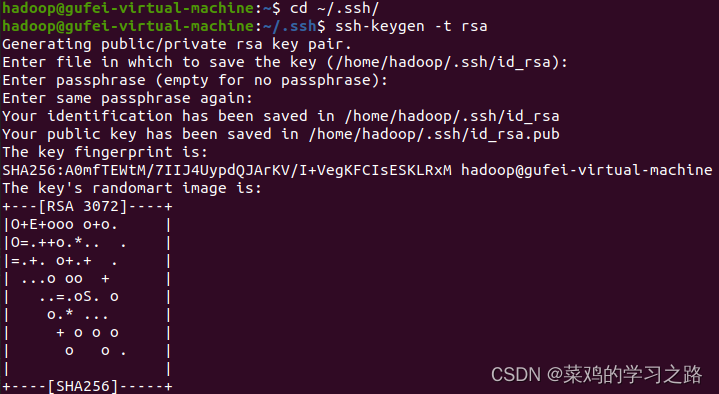
然后将秘钥加入到授权中:
cat ./id_rsa.pub >> ./authorized_keys此时在使用SSH登录就不需要密码了:
ssh localhost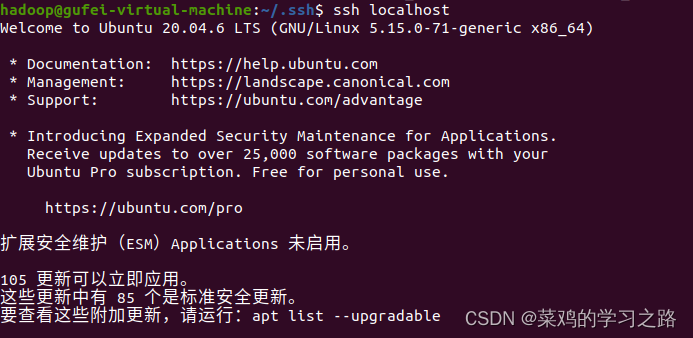
3.配置Java环境
首先还是先更新一下:
sudo apt-get update安装openjdk-8-jdk:
sudo apt-get install openjdk-8-jdk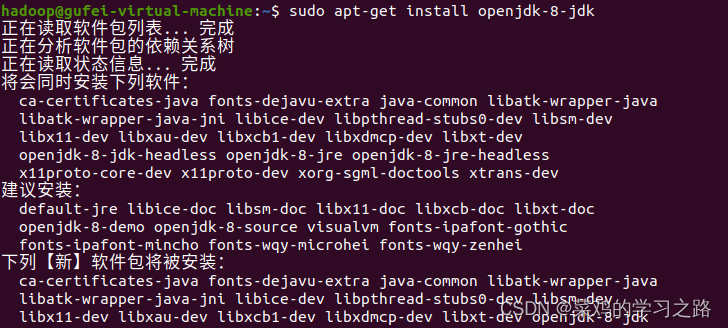
查看java版本看是否安装成功:
java -version
然后配置Java环境变量:
gedit ~/.bashrc将如下命令添加到第一行(注意等号附近不能有空格),改完后保存退出:
export JAVA_HOME=/usr/lib/jvm/java-8-openjdk-amd64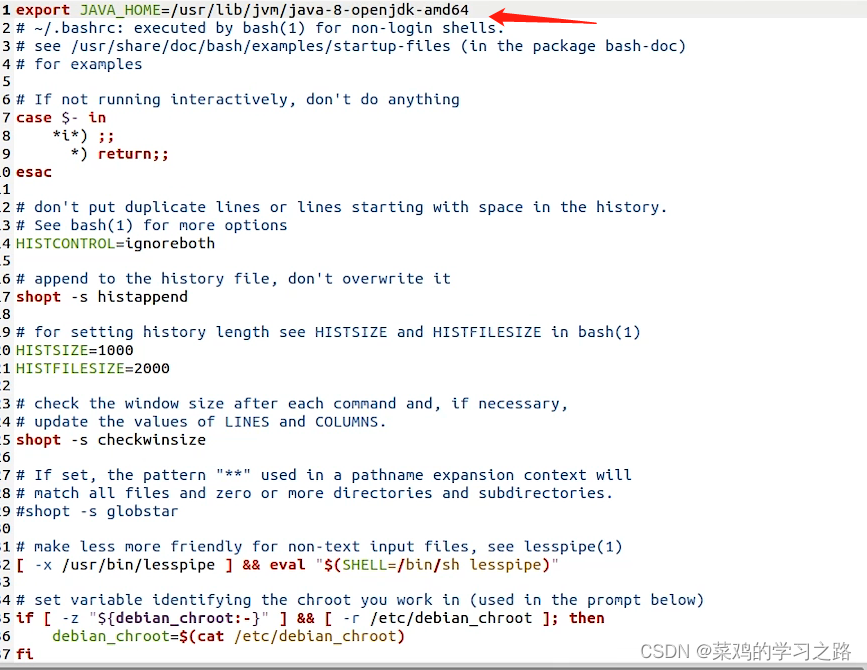
执行如下命令让刚才的改动生效:
source ~/.bashrc看刚才的环境变量是否设置成功;
echo $JAVA_HOME![]()
然后看下配置的路径是否为自己安装的java版本:
java -version从下图中看到两者是对应的:

4.安装Hadoop
下载Hadoop,由于国外的官网下载太慢了,我们直接用国内的镜像下载(就用Ubuntu自带的火狐浏览器下载),镜像地址:https://mirrors.tuna.tsinghua.edu.cn/apache/hadoop/common/stable/
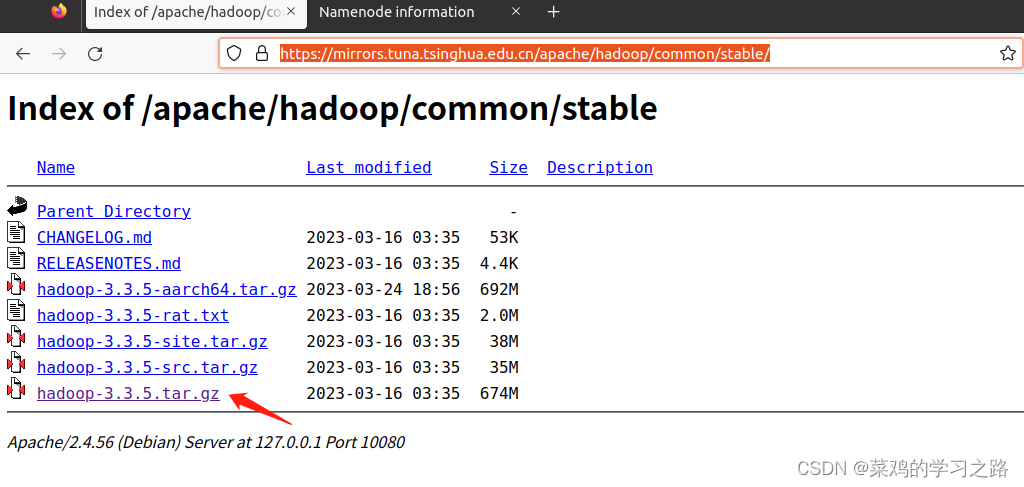
下载好了以后使用如下命令解压到/usr/local:
sudo tar -zxf /home/hadoop/download/hadoop-3.3.5.tar.gz -C /usr/local-zxf后面的是刚才下载的压缩包路径,如果没安装输入法打不了中文的可以直接找到刚才下载的那个压缩包点复制然后粘贴到命令行就是路径了
进入解压到的文件夹并且把hadoop3.3.5改名为hadoop:
修改权限:
sudo chown -R hadoop ./hadoop然后查看刚才解压的Hadoop是否可用:
cd /usr/local/hadoop
./bin/hadoop version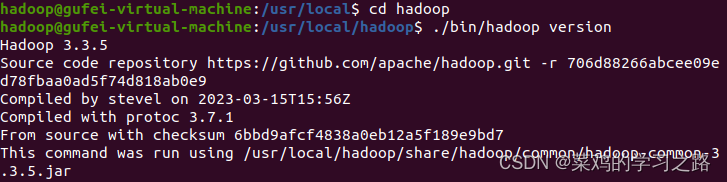
接下来是Hadoop伪分布式配置需要修改两个配置文件:
①修改core-site.xml文件:
cd /usr/local/hadoop
gedit ./etc/hadoop/core-site.xml在configration里添加如下内容:
<property>
<name>hadoop.tmp.dir</name>
<value>file:/usr/local/hadoop/tmp</value>
<description>Abase for other
temporary directories.</description>
</property>
<property>
<name>fs.defaultFS</name>
<value>hdfs://localhost:9000</value>
</property>②修改hdfs-site.xml文件:
gedit ./etc/hadoop/hdfs-site.xml在configration里添加如下内容:
<property>
<name>dfs.replication</name>
<value>1</value>
</property>
<property>
<name>dfs.namenode.name.dir</name>
<value>file:/usr/local/hadoop/tmp/dfs/name</value>
</property>
<property>
<name>dfs.datanode.data.dir</name>
<value>file:/usr/local/hadoop/tmp/dfs/data</value>
</property>执行namenode的格式化,如果有提示输入Y/N时一定要输入大写的Y:
./bin/hdfs namenode -format开启NameNode和DataNode的守护进程(因为我的启动过一次了所以是下图):
./sbin/start-dfs.sh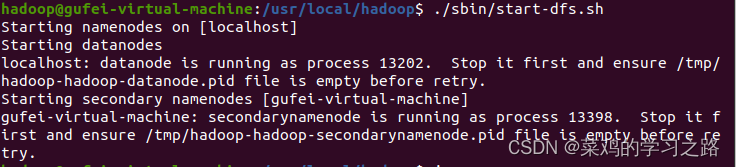
可以通过jps命令查看是否启动成功:

成功以后可以在浏览器输入<云服务器IP地址>:8080来访问网站:
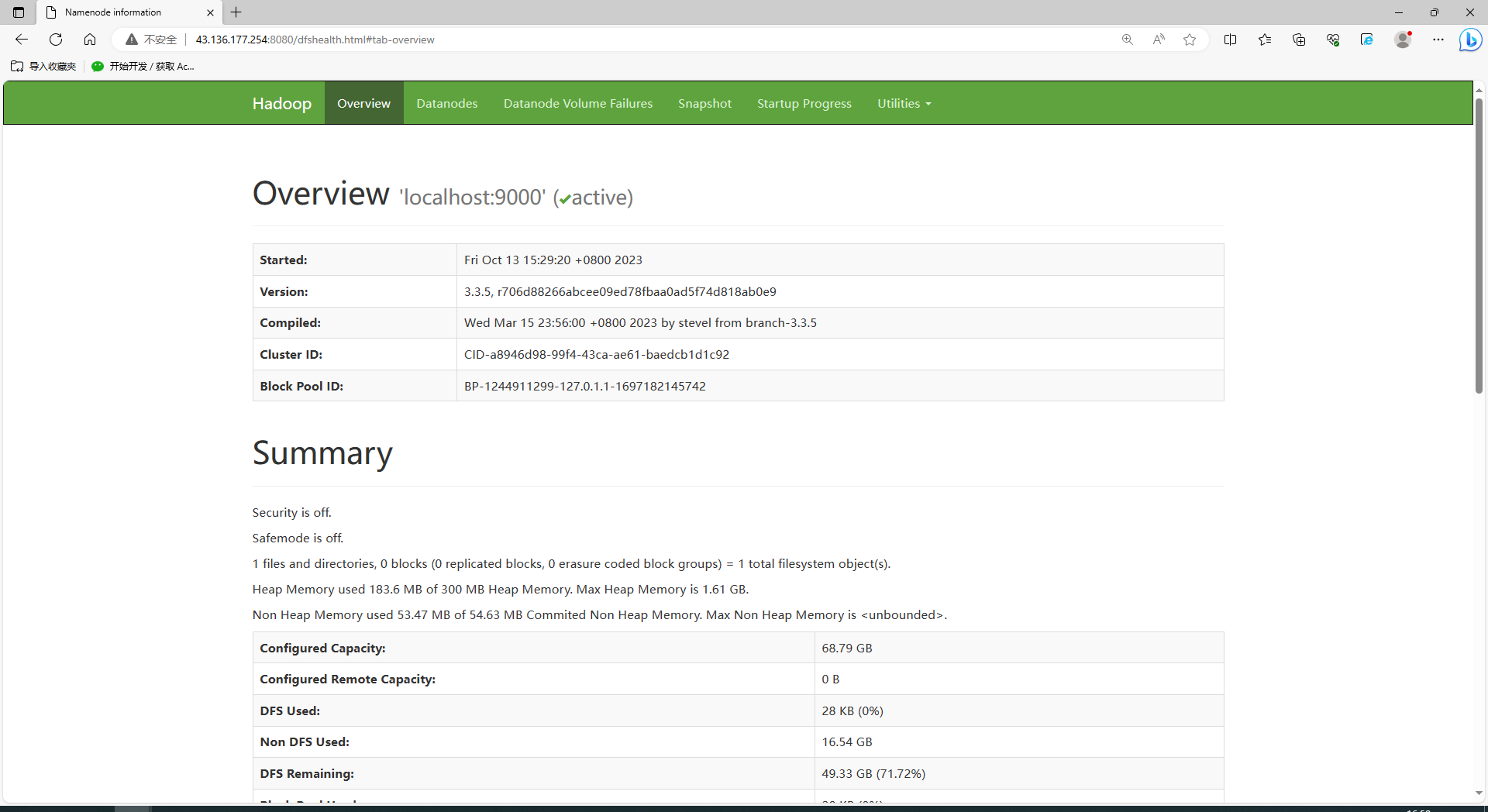
6、搭建WordPress网站
已创建了 ECS 实例,需要快速搭建 WordPress 网站,可以通过更换系统盘的方式,将 ECS 实例中的镜像更换为WordPress 镜像
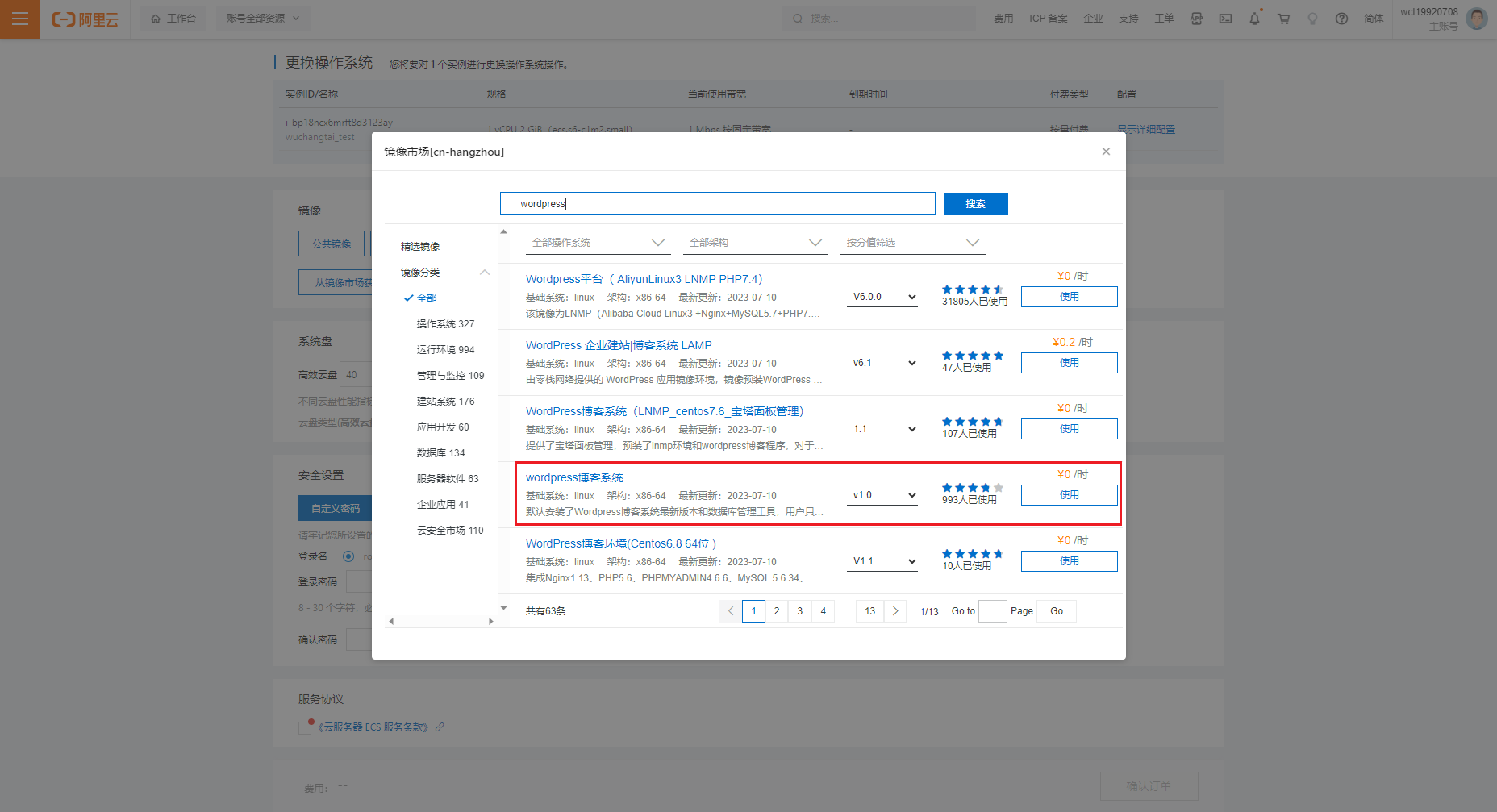
在浏览器地址栏中输入http://实例公网IP,屏幕上会显示提示页面,
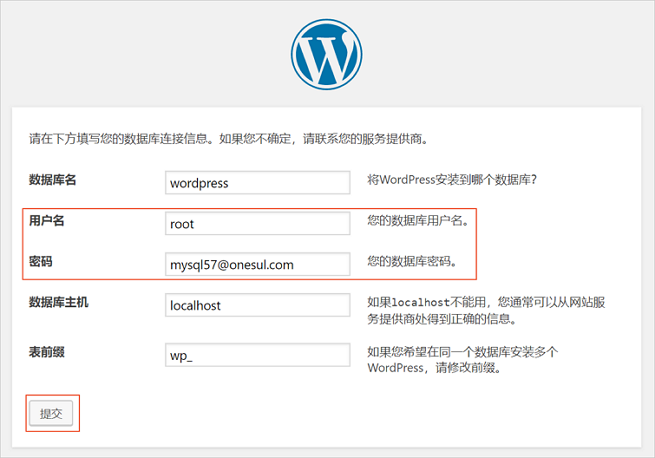
按提示内容完成安装后,即可看到如下的页面
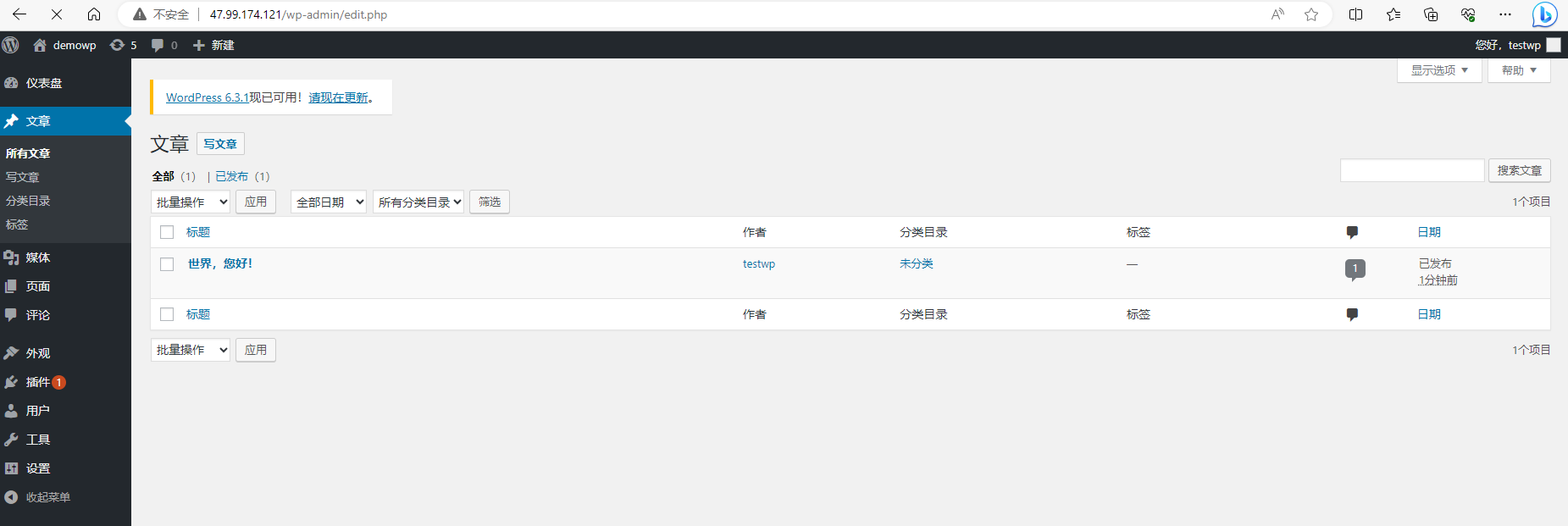
7、搭建Drupal网站
用于构造提供多种功能和服务的动态网站,能支持从个人博客到大型社区等各种不同应用的网站项目
已创建了 ECS 实例,需要快速搭建 Drupal 网站,可以通过更换系统盘的方式,将 ECS 实例中的镜像更换为Drupal 镜像
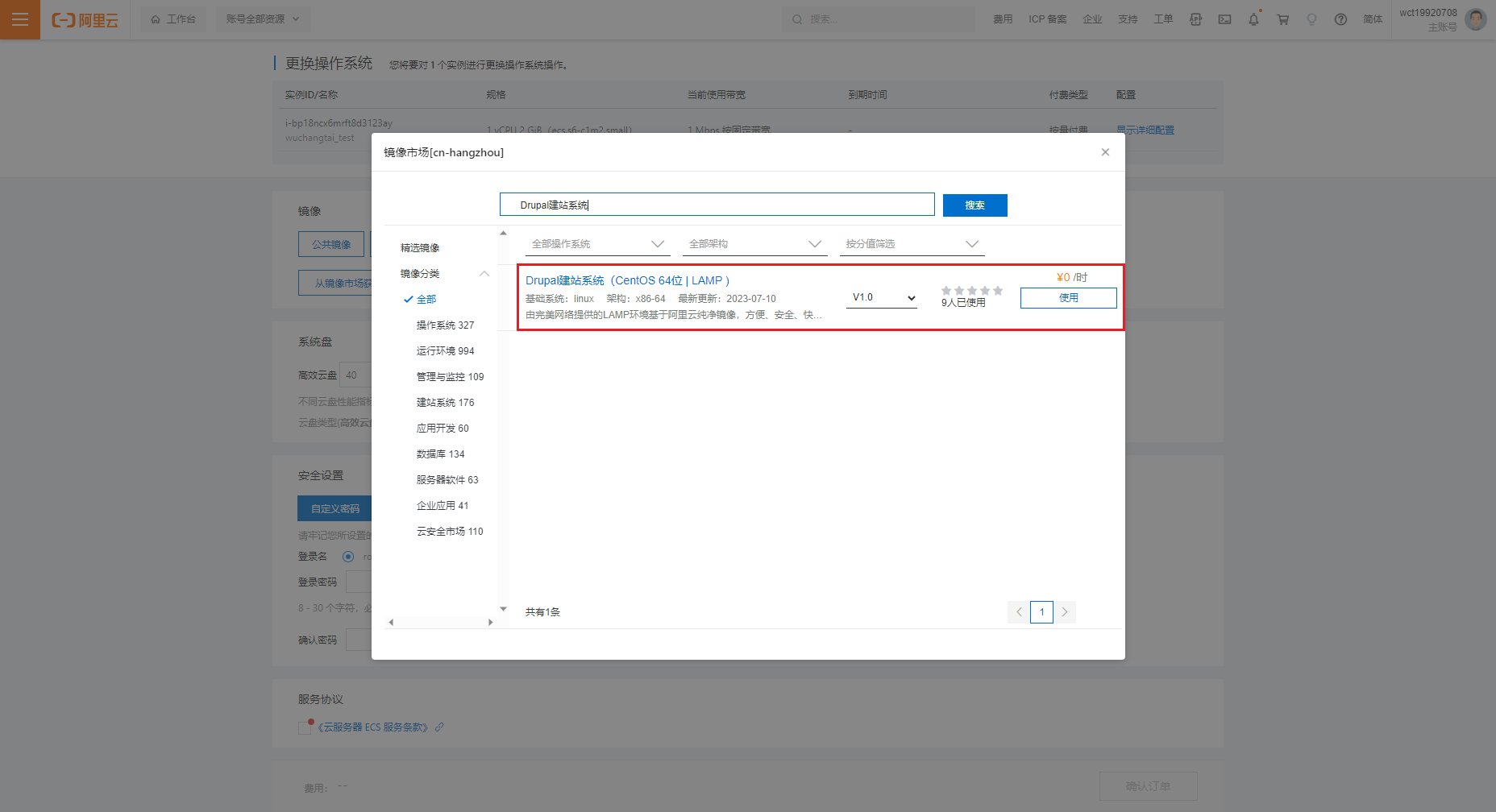
通过本地浏览器访问http://公网IP/phpMyAdmin,进行数据库设置
- MySQL:用户名
root,密码10idc.com
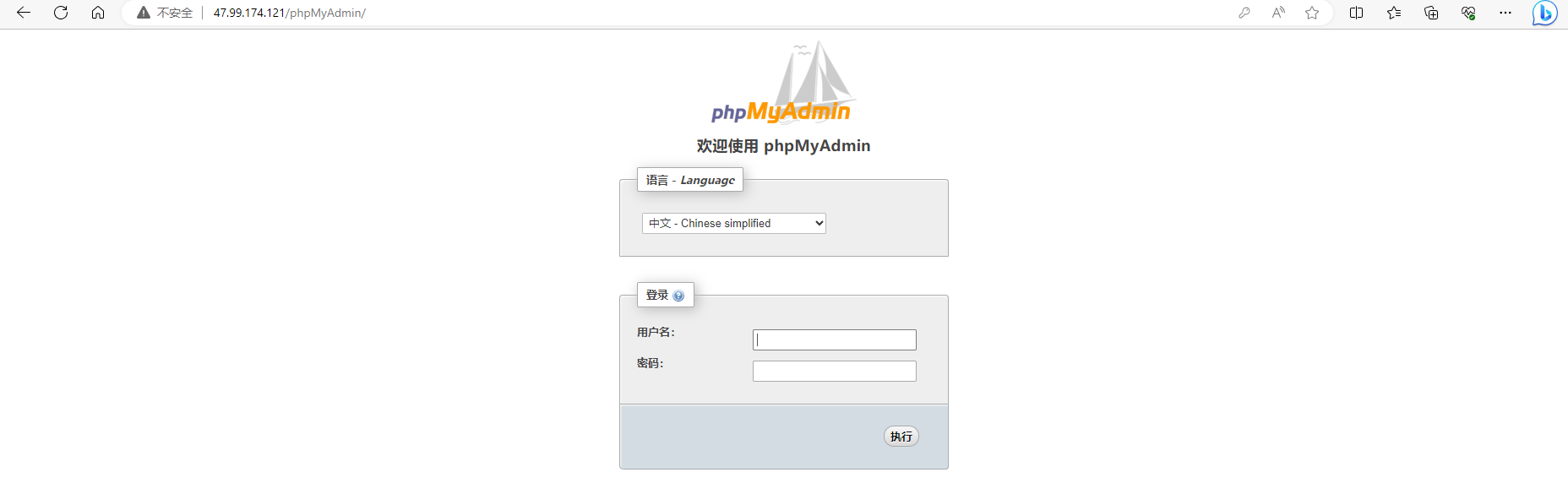
通过本地浏览器访问http://公网IP/drupal ,进入到Drupal安装界面,按提示完成安装后即可看到如下页面
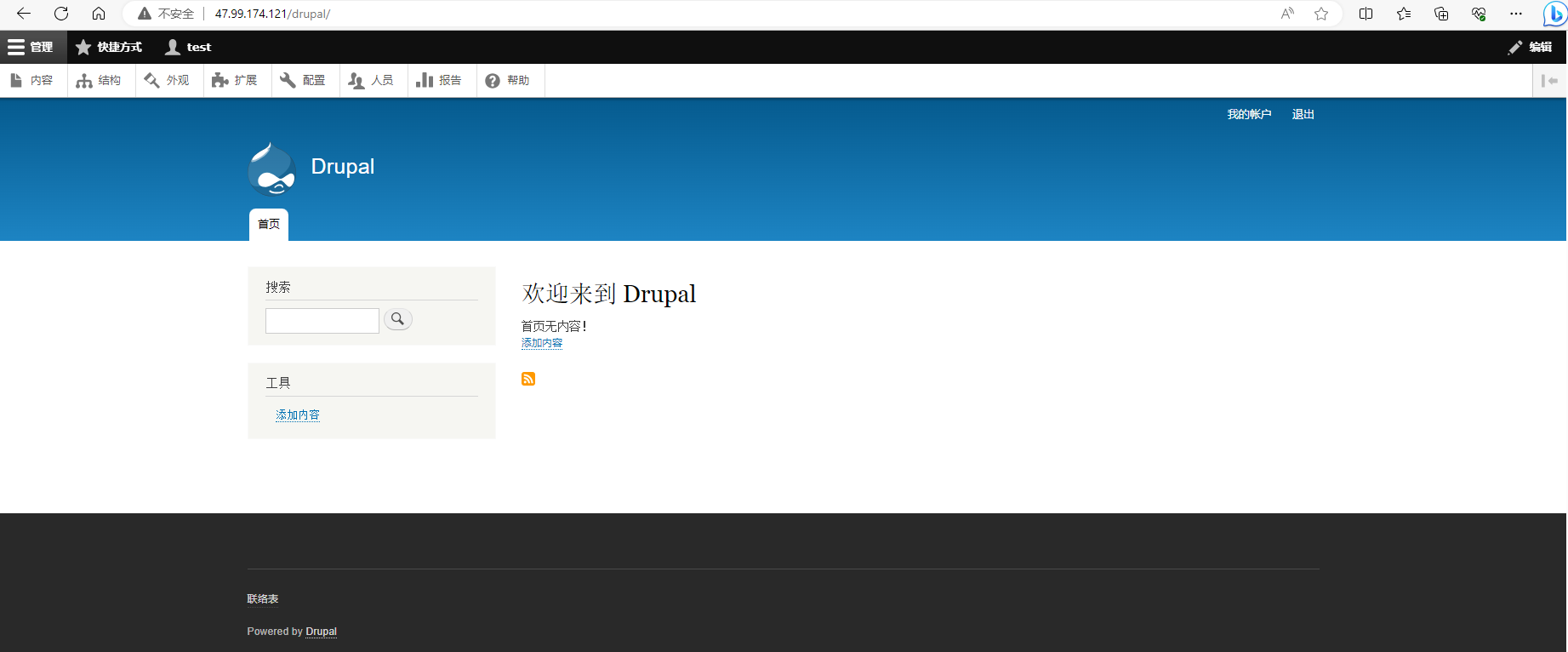
8、搭建多个Web站点
后续操作基于部署LNMP环境
配置 nginx,在配置文件目录下,添加针对不同站点访问的配置文件
下面是网站1的配置文件:
server {
listen 80;
server_name testpage1.com; #此处使用测试域名。实际配置中使用您的服务器域名。#charset koi8-r;
access_log /var/log/nginx/b.access.log main;
location / {
root /usr/share/nginx/html/Testpage-1; #测试站点路径。即您的项目代码路径。
index index.html index.htm;
}
#error_page 404 /404.html;
error_page 500 502 503 504 /50x.html;
location = /50x.html {
root /usr/share/nginx/html;
}
}访问testpage1.com/,查看Testpage-1站点内容如下所示
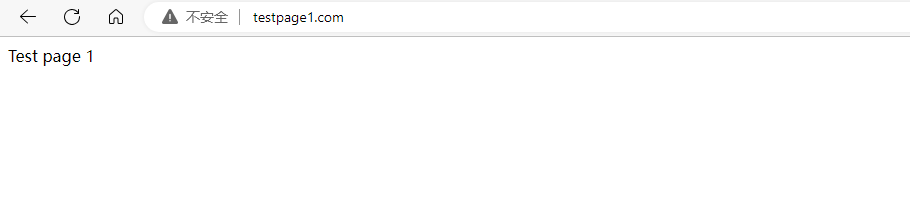
下面是网站2的配置文件:
server {
listen 80;
server_name testpage2.com; #此处使用测试域名。实际配置中使用您的服务器域名。#charset koi8-r;
access_log /var/log/nginx/b.access.log main;
location / {
root /usr/share/nginx/html/Testpage-2; #测试站点路径。即您的项目代码路径。
index index.html index.htm;
}
#error_page 404 /404.html;
error_page 500 502 503 504 /50x.html;
location = /50x.html {
root /usr/share/nginx/html;
}
}访问testpage2.com/,查看Testpage-2站点内容如下所示

9、搭建Magento电子商务网站
已创建了 ECS 实例,使用阿里云市场镜像搭建英文版的 Magento 电子商务网站
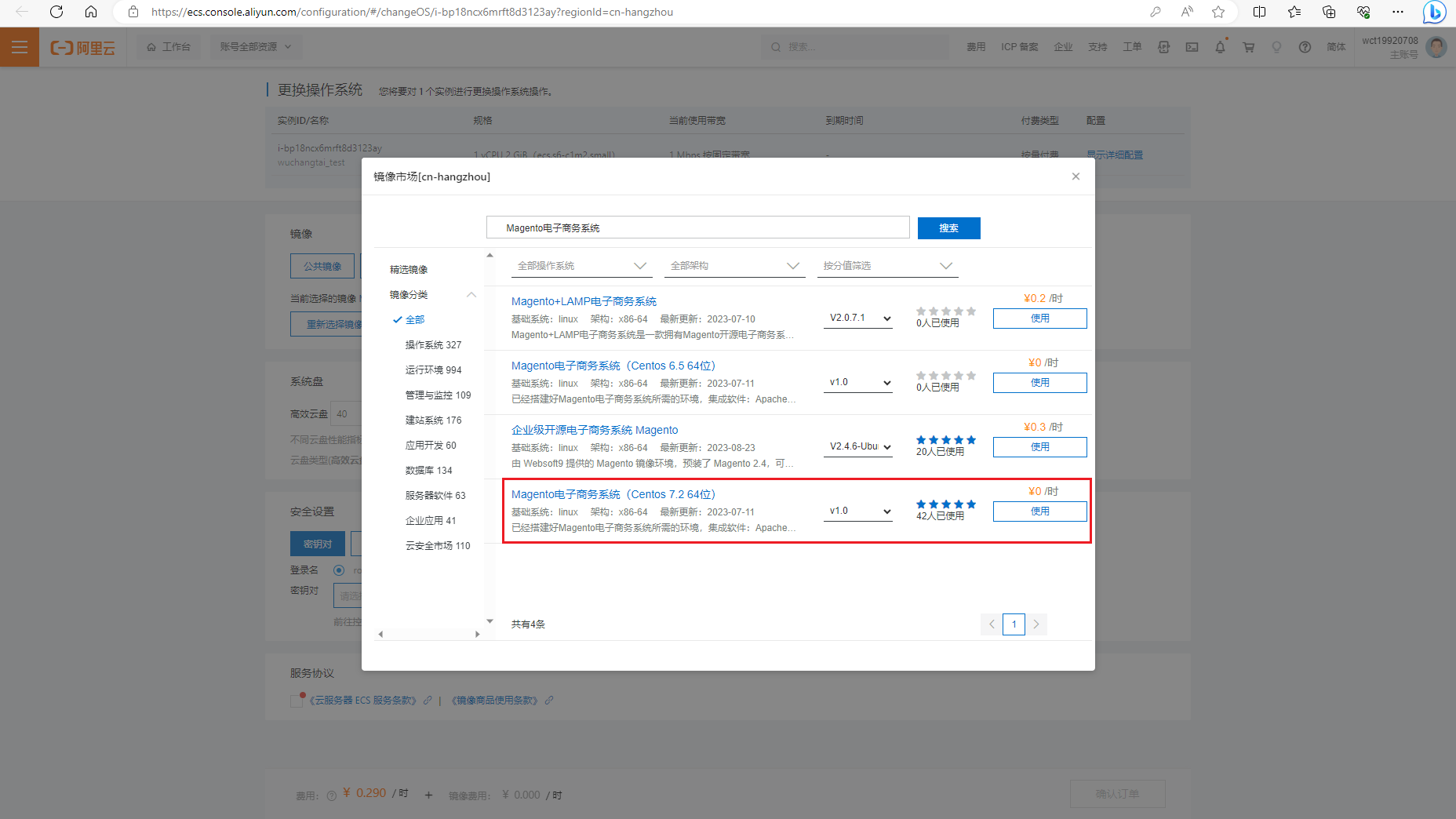
链接服务器获取数据库的用户名、密码和数据库名称等信息
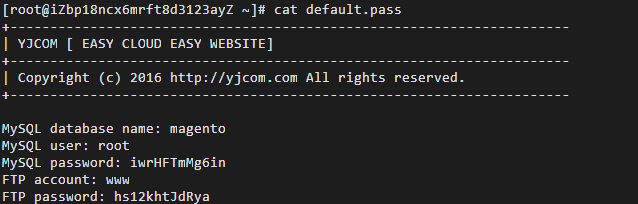
在浏览器地址栏中,输入http://<ECS实例公网IP地址>,出现如下图所示页面,表示Magento安装成功
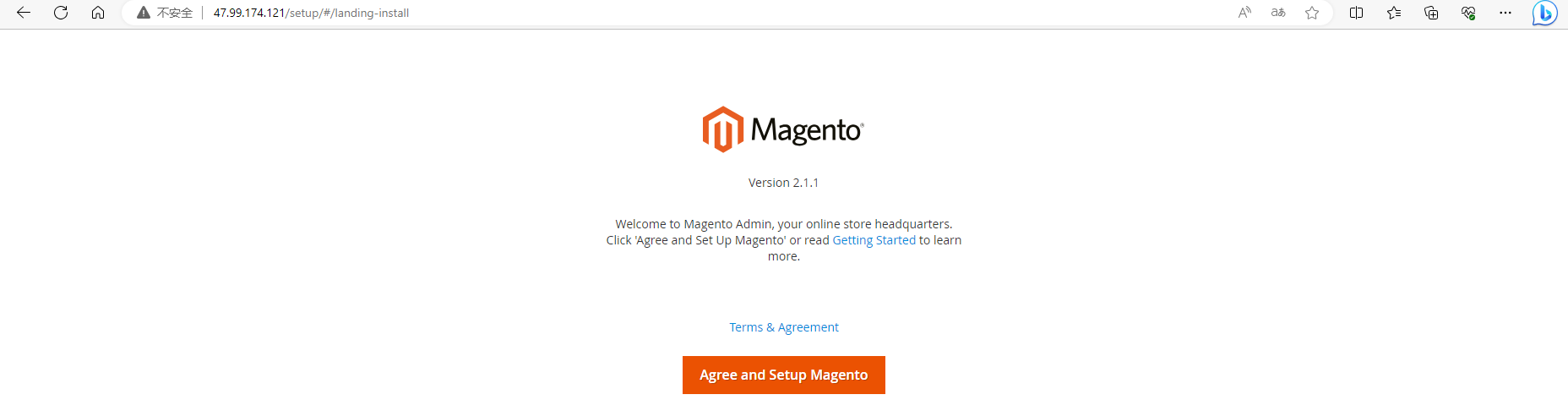
按提示完成设置和安装后,在浏览器地址栏中,输入http://<ECS实例公网IP地址>/admin,输入在安装过程中设置的用户名和密码,成功登录管理面板后可看到如下界面
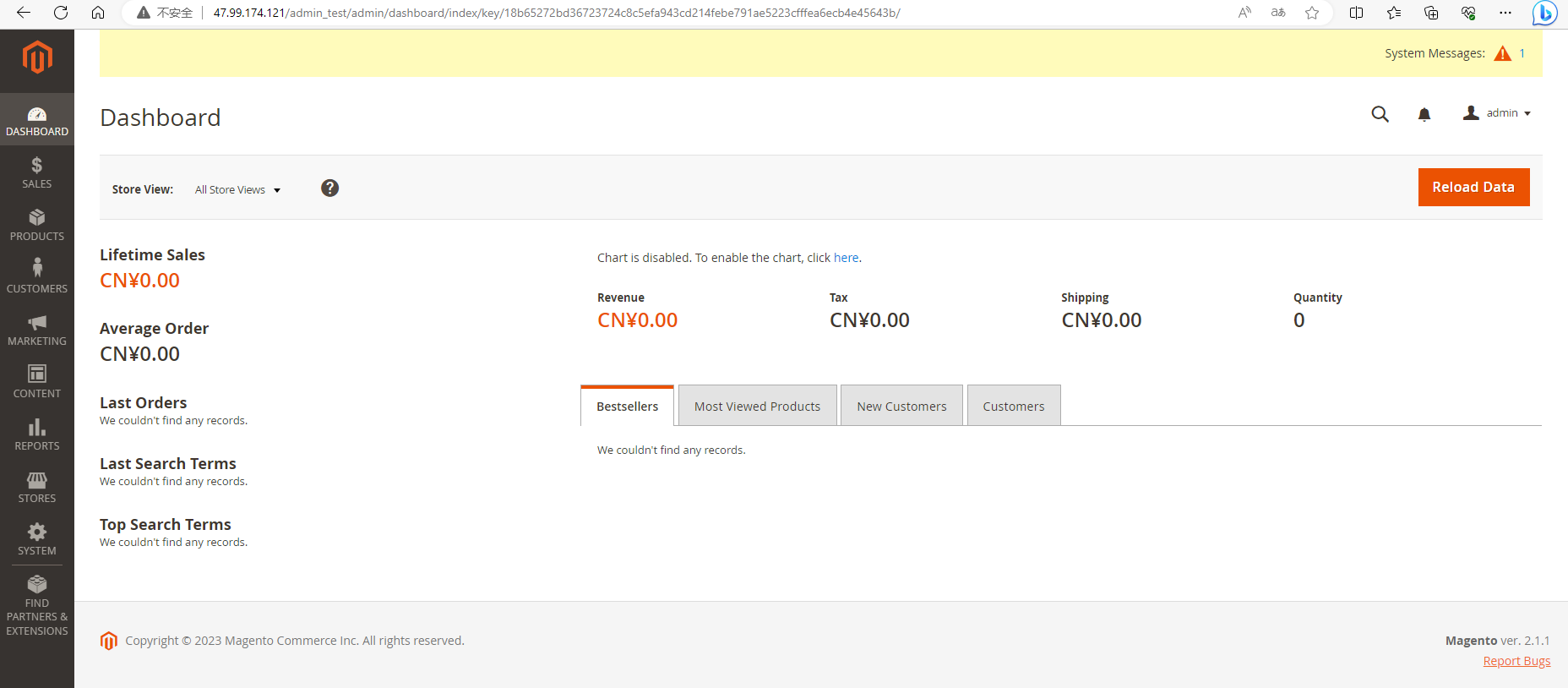
10、搭建PHPWind论坛系统
使用阿里云市场镜像搭建 PHPWind8.7 经典版论坛系统
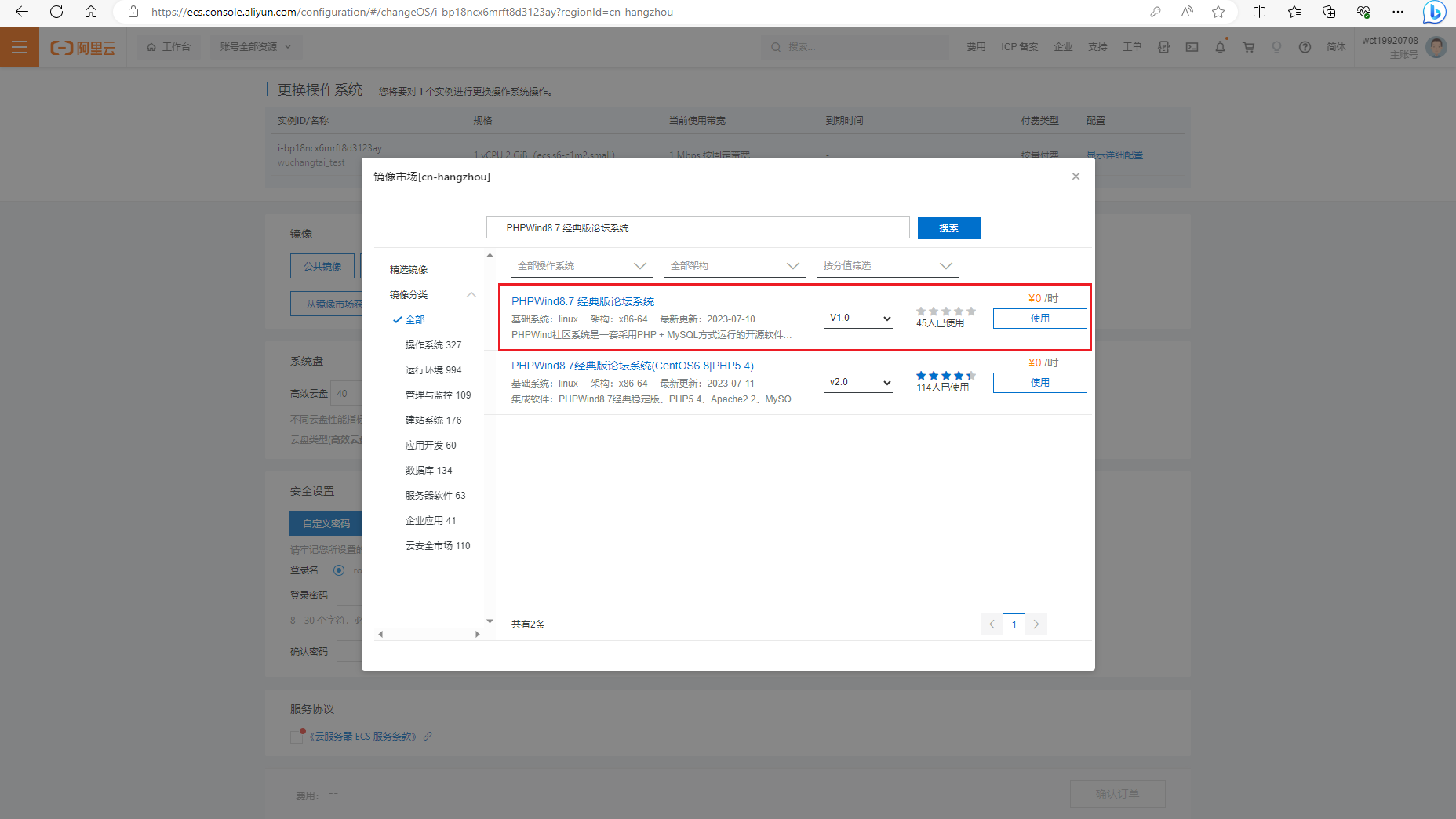
访问数据库并修改密码,http://ECS公网IP地址/phpmyadmin
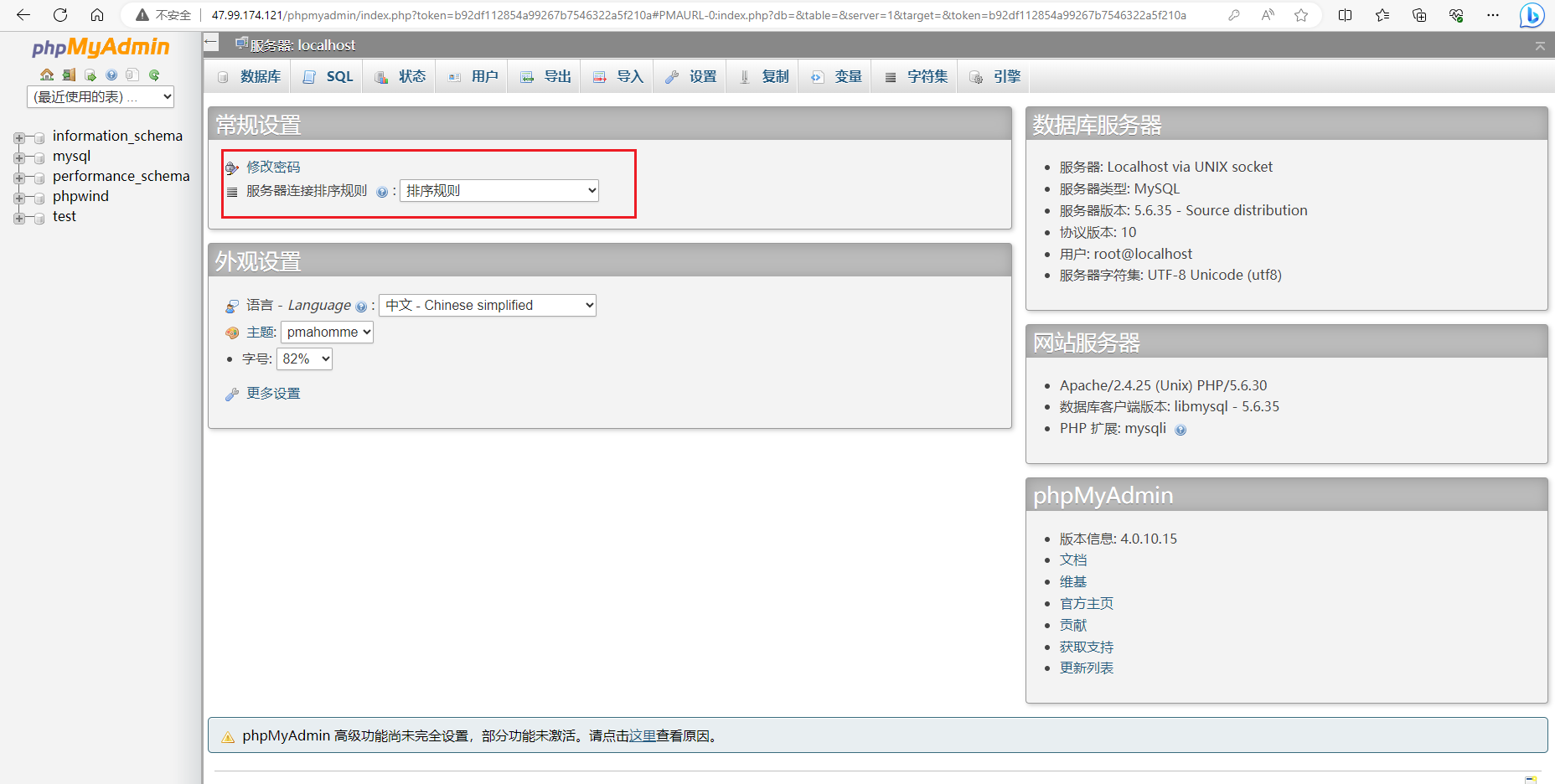
访问PHPWind,http://ECS公网IP地址,默认账号和密码,账号:admin,密码:10@idccom
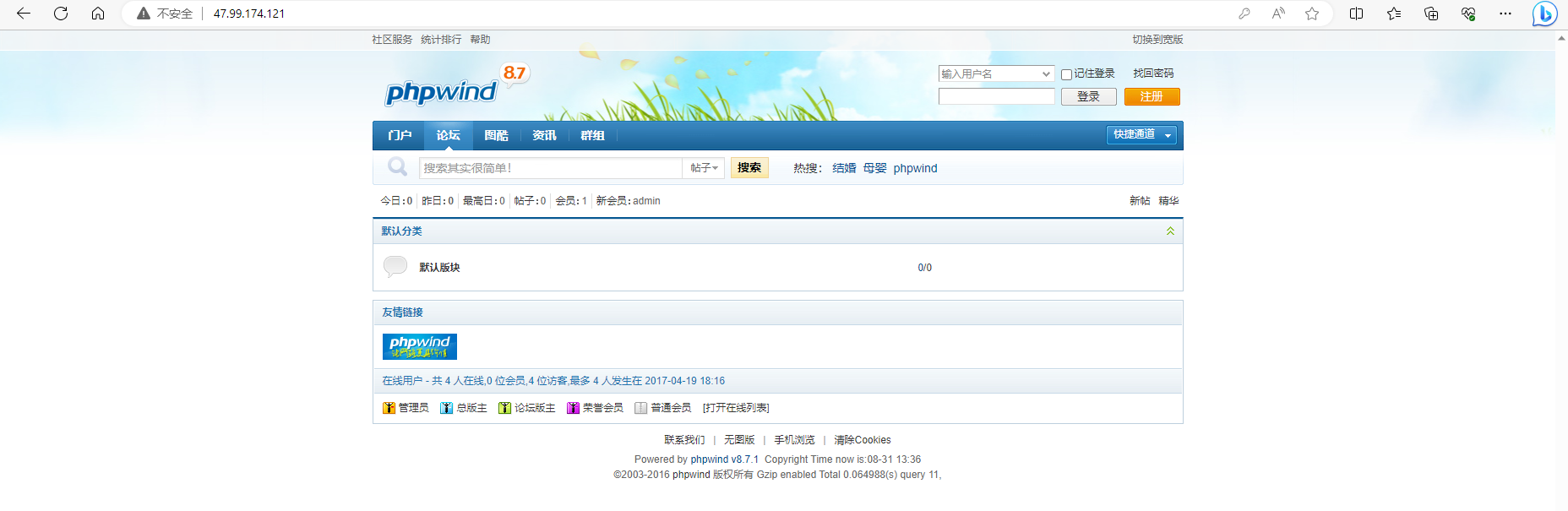
11、搭建Joomla基础管理平台
用于建设和管理各种类型的网站,包括企业网站、新闻门户、电子商务网站等
使用阿里云市场镜像搭建 JOOMLA运行环境(Lamp+Ubuntu14.04)
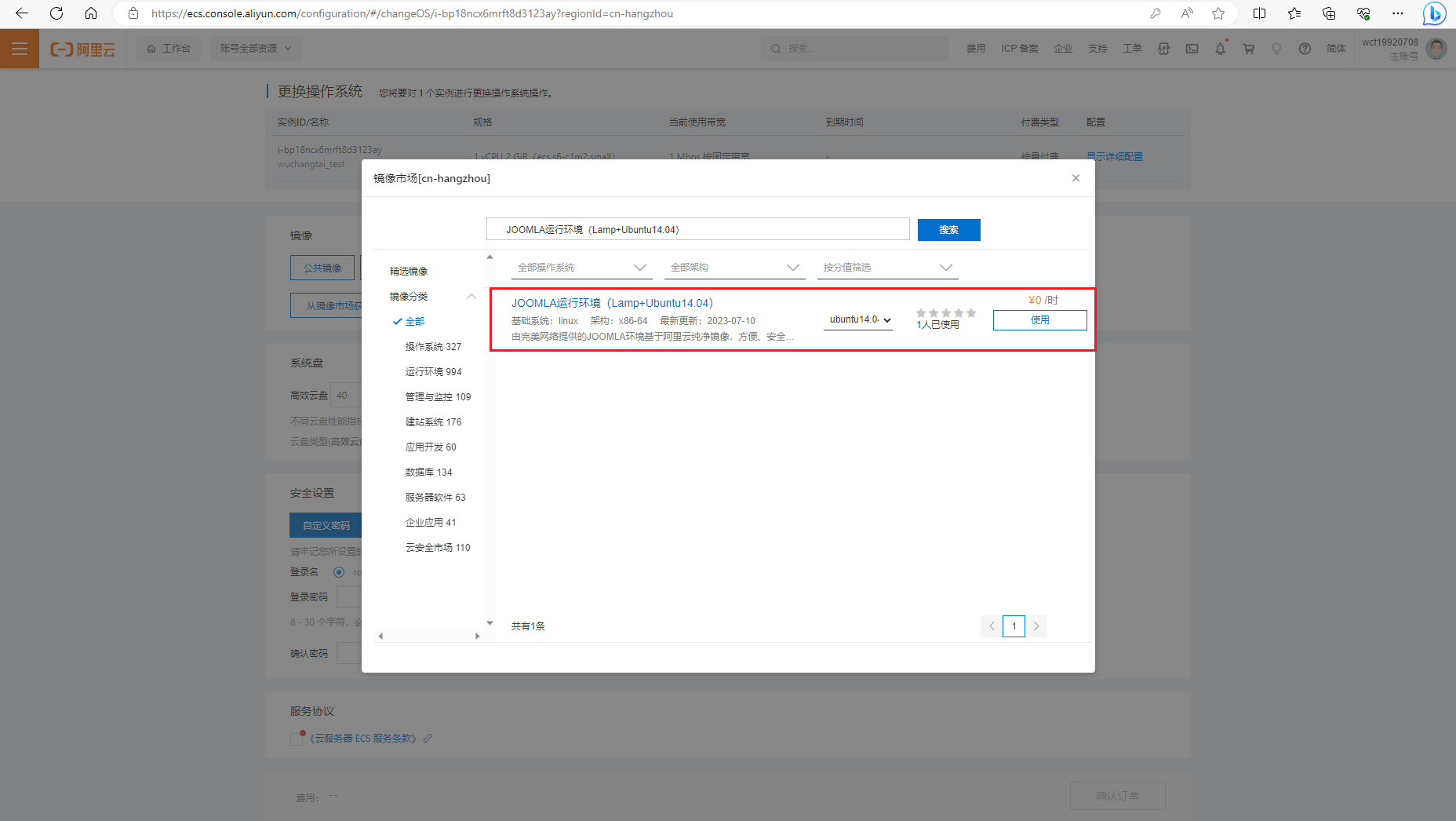
在浏览器地址栏中输入http://ECS实例公网IP地址,进入Joomla的初始化界面
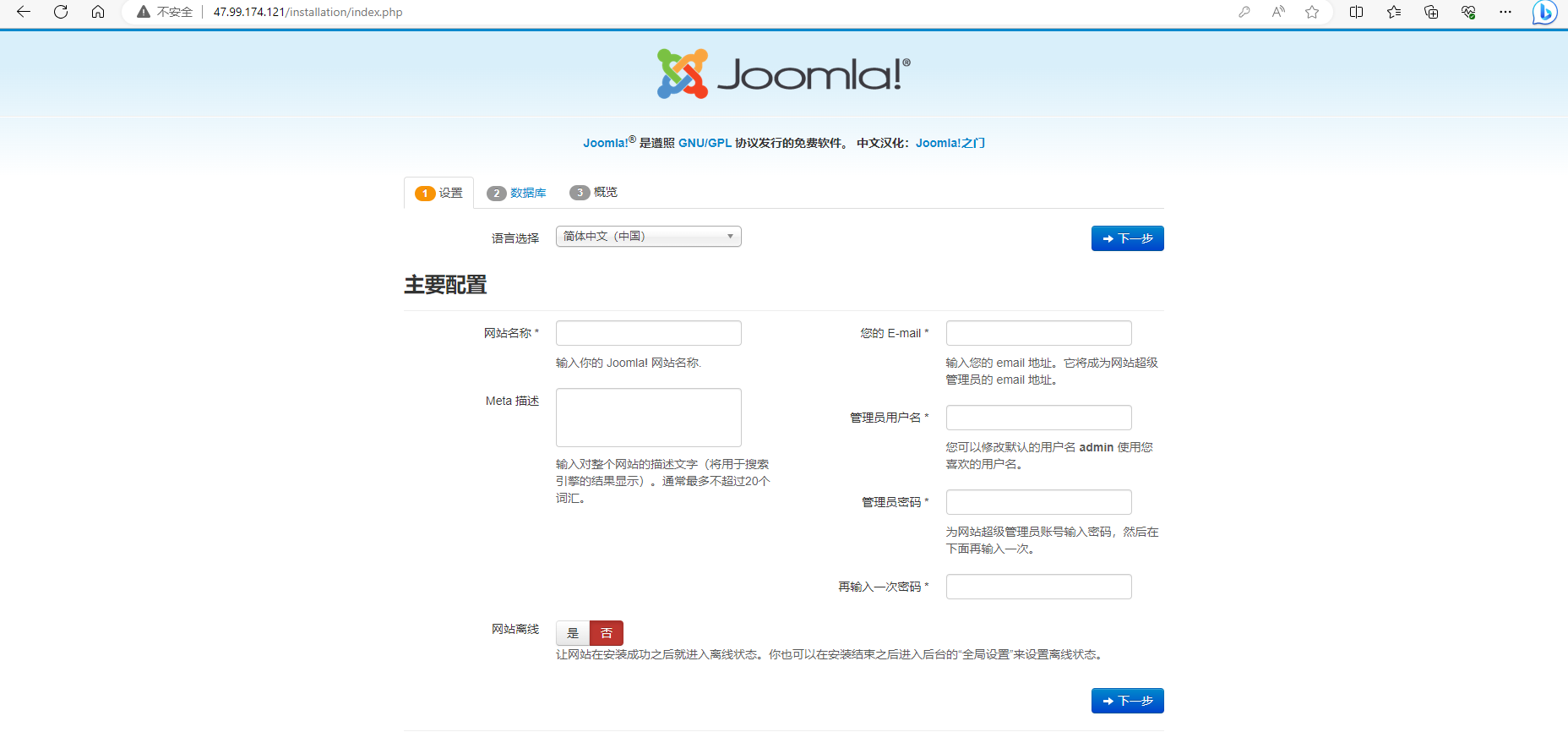
按页面提示进行安装
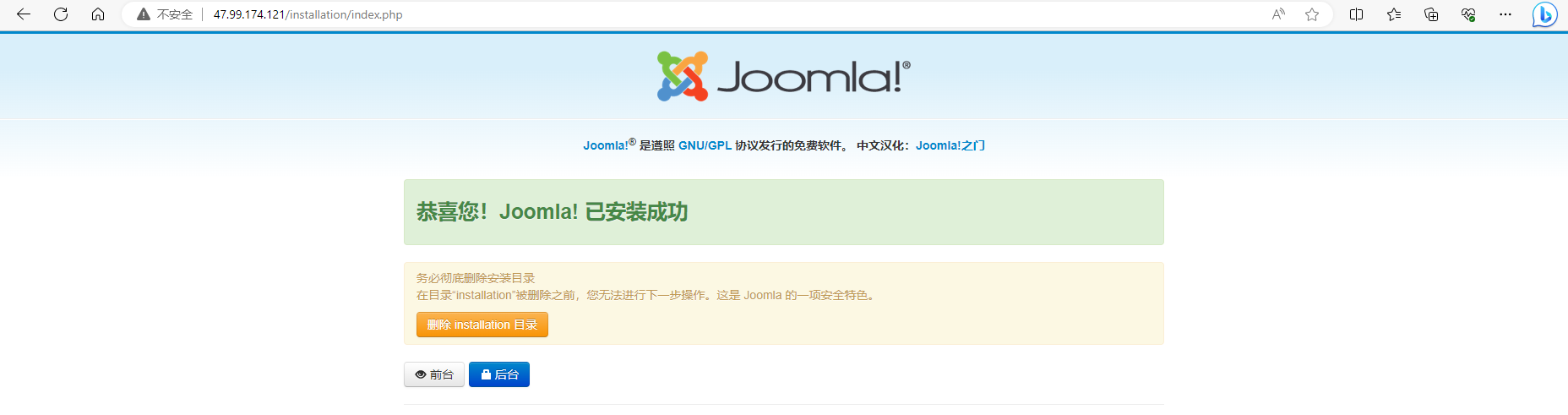
安装后删除安装目录,然后访问前端网站:http://ECS实例公网IP地址
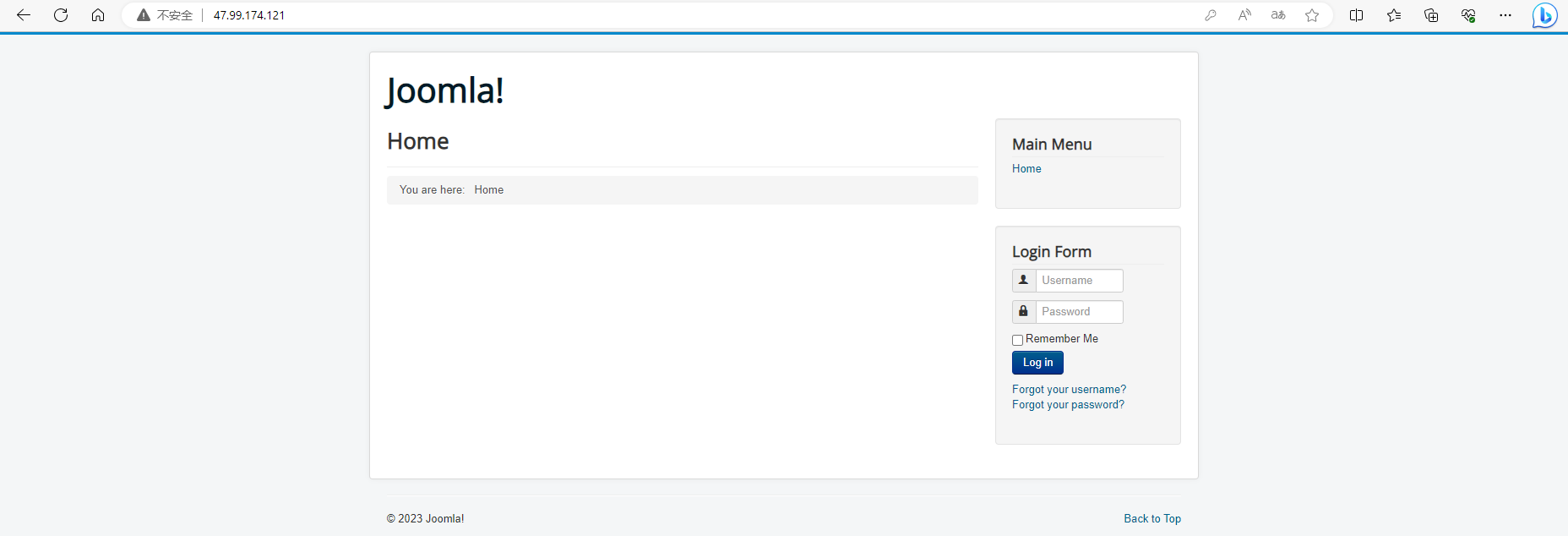
访问后台管理:http://ECS实例公网IP地址/administrator

12、搭建Ghost博客
手动在 ECS 实例上搭建 Ghost博客,使用的软件及软件版本信息如下:
- Linux:Ubuntu 20.04
- Nginx:1.18.0
- MySQL:8.0.34
- Node.js:v16.20.1
- Ghost:v5.60.0
验证组件安装情况:
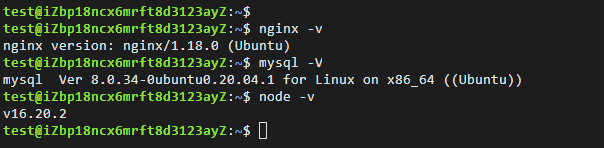
在本地Windows主机或其他任一具有公网访问能力的Windows主机中,打开浏览器并输入ECS实例公网IP地址,访问Ghost前台首页
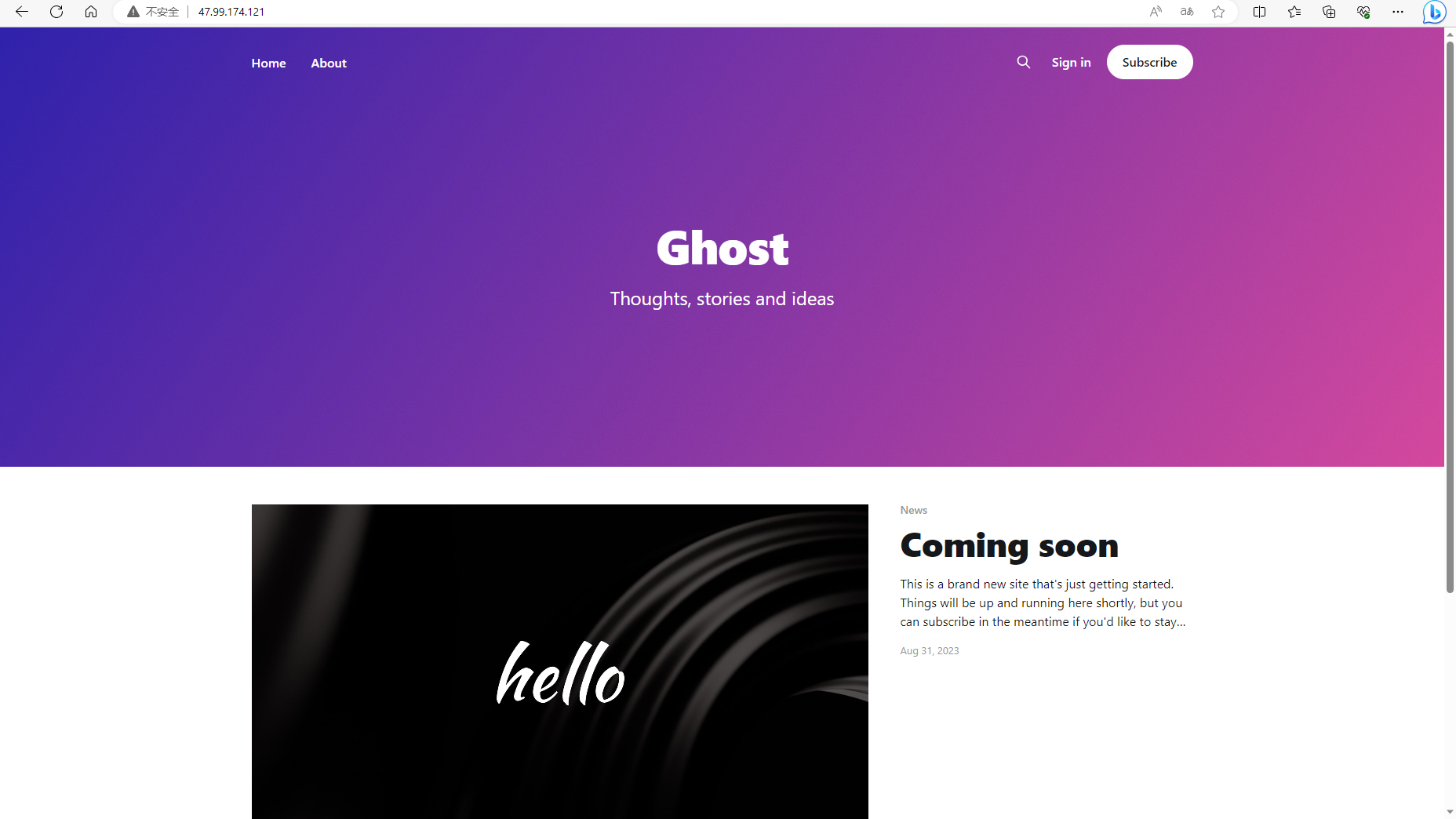
13、搭建Moodle课程管理系统
使用阿里云市场镜像搭建 Moodle 课程管理系统
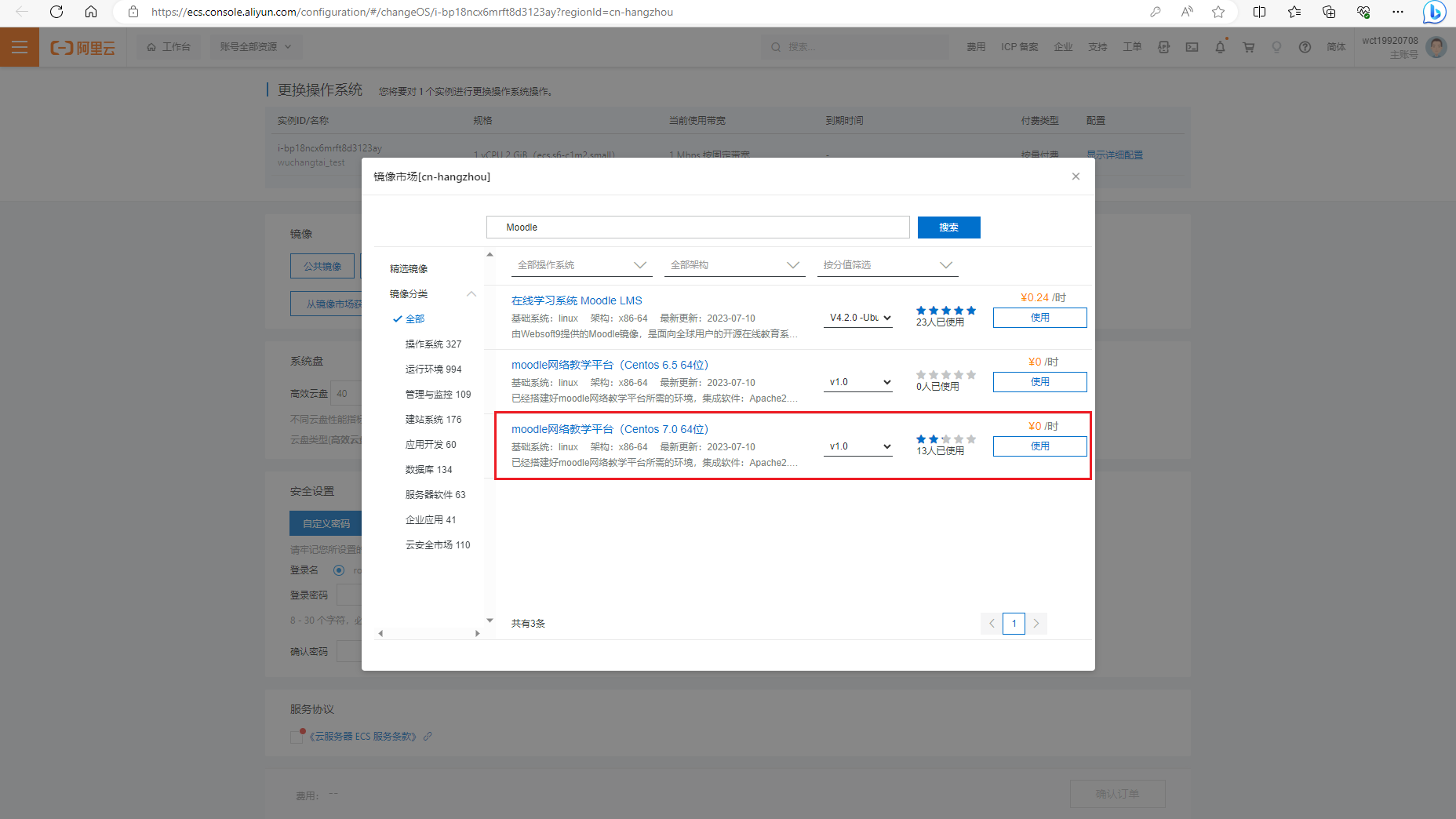
系统启动完成后,由公网 IP 即可进入安装页面
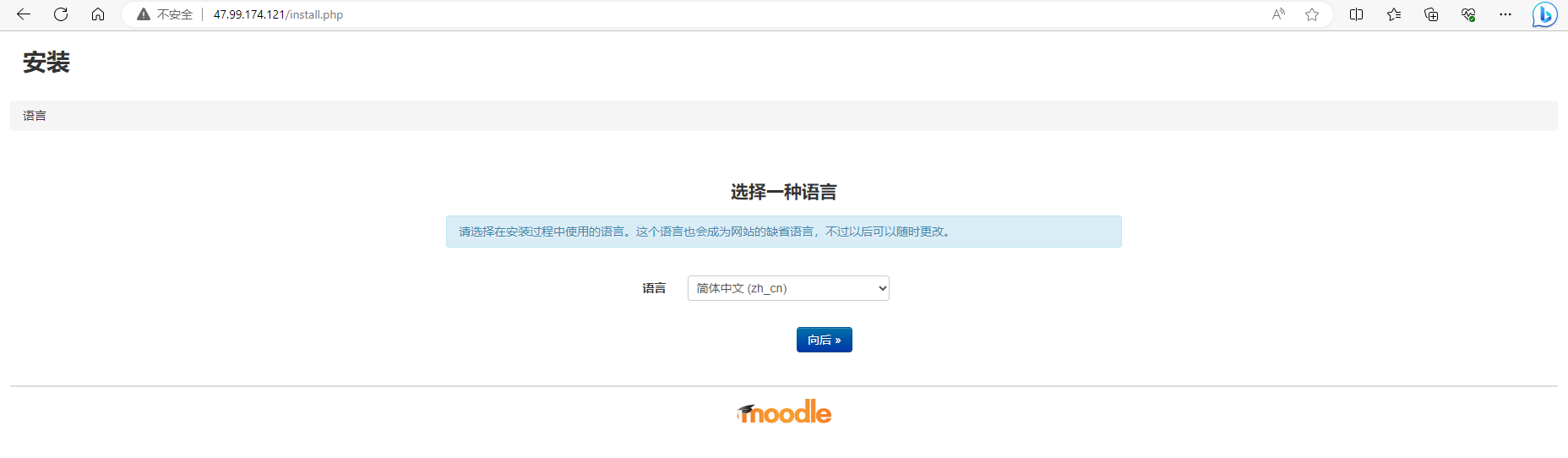
安装完成后即可进入Moodle,可以新增并管理课程
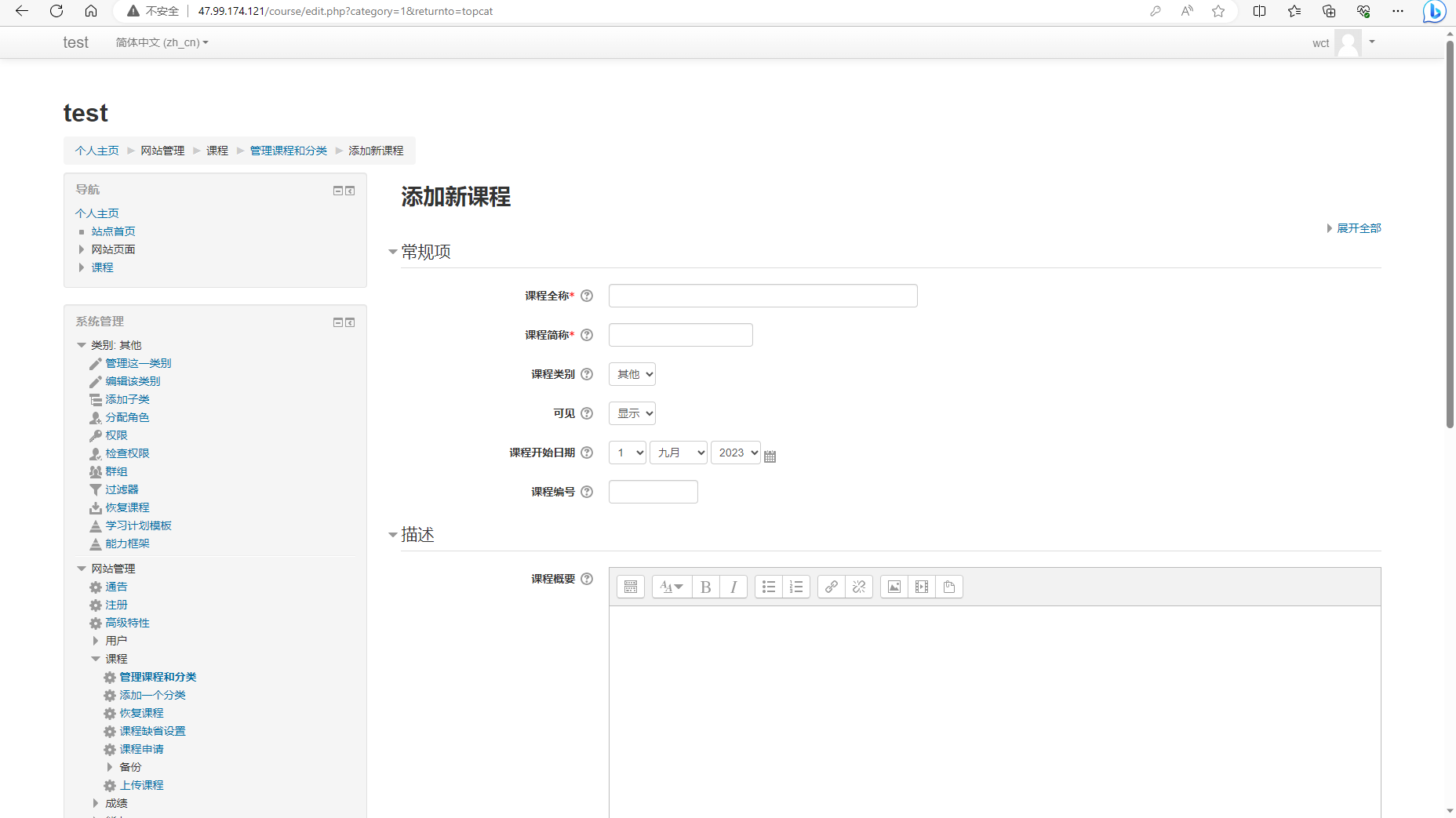
14、搭建FTP站点
手动在 ECS 实例上搭建 FTP 站点,使用的软件及软件版本信息如下:
- Linux:CentOS 7.8
- vsftpd:3.0.2-29
客户端测试,FTP客户端、Windows命令行工具或浏览器均可用来测试FTP服务器。
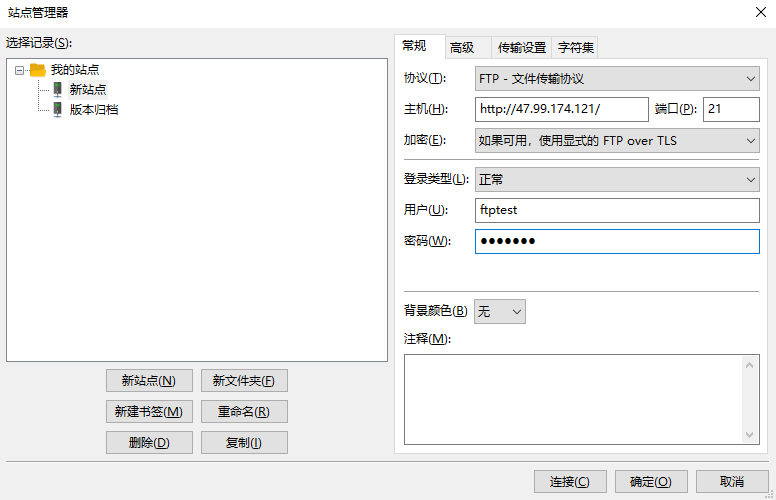

15、安装和使用GitLab
资源不足

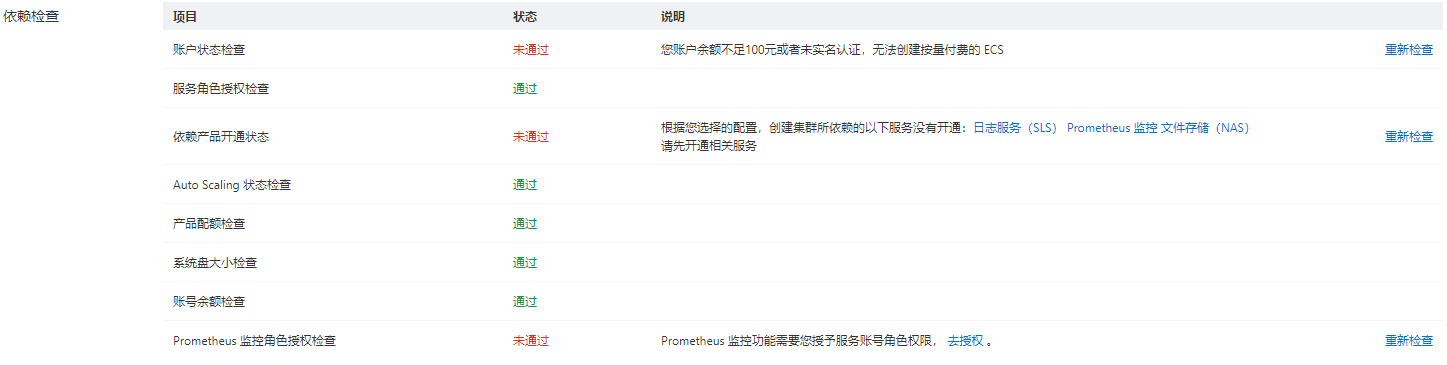
16、使用AMH建站
AMH是一套通过Web控制和管理Linux服务器以及虚拟主机的管理系统,使用云服务器ECS安装AMH来搭建PHP网站
在浏览器地址栏,输入ECS实例公网IP地址:8888并回车,进入AMH后台登录界面
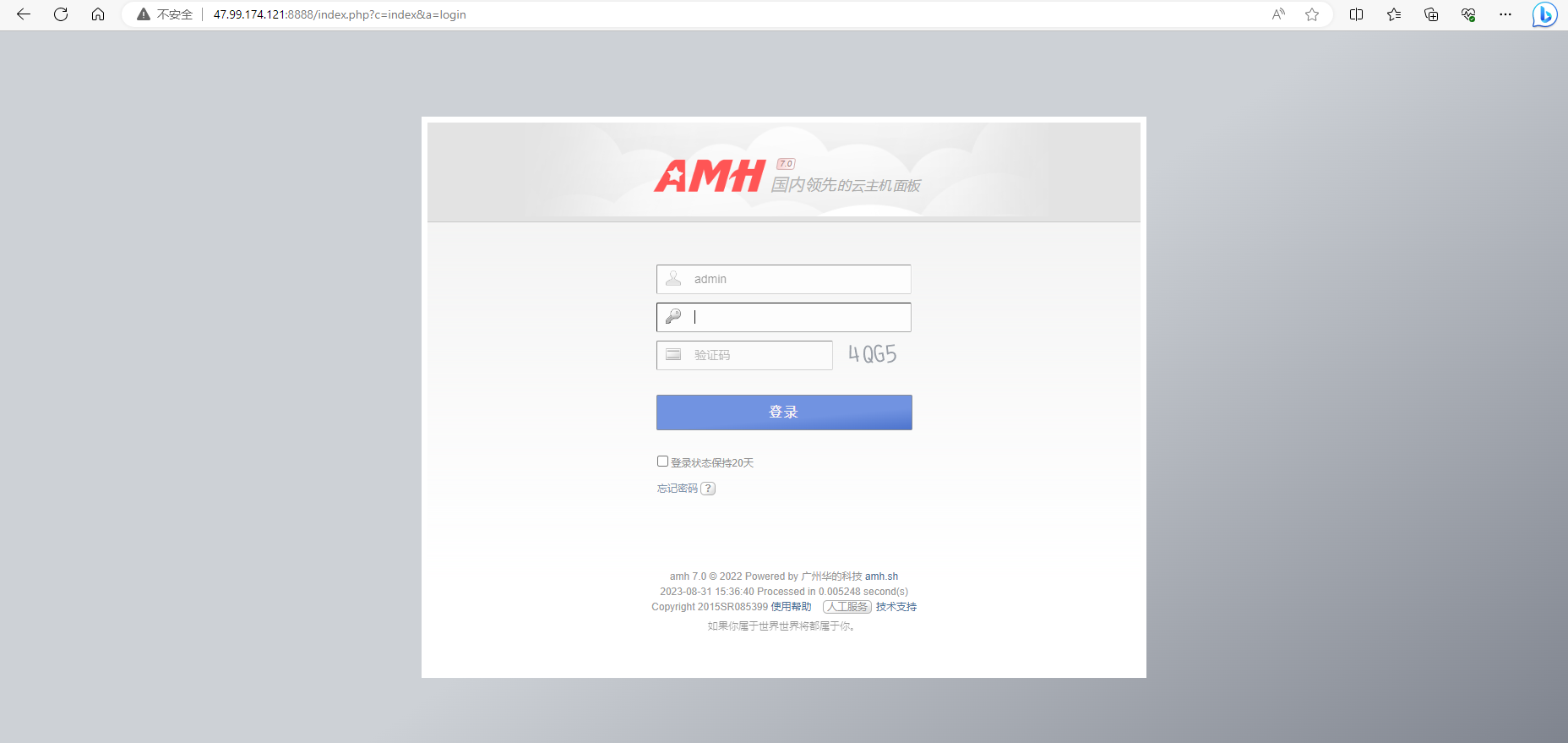
点击顶部的网站--虚拟主机,设置主标识域名和绑定域名,其他配置使用默认值,单击保存。
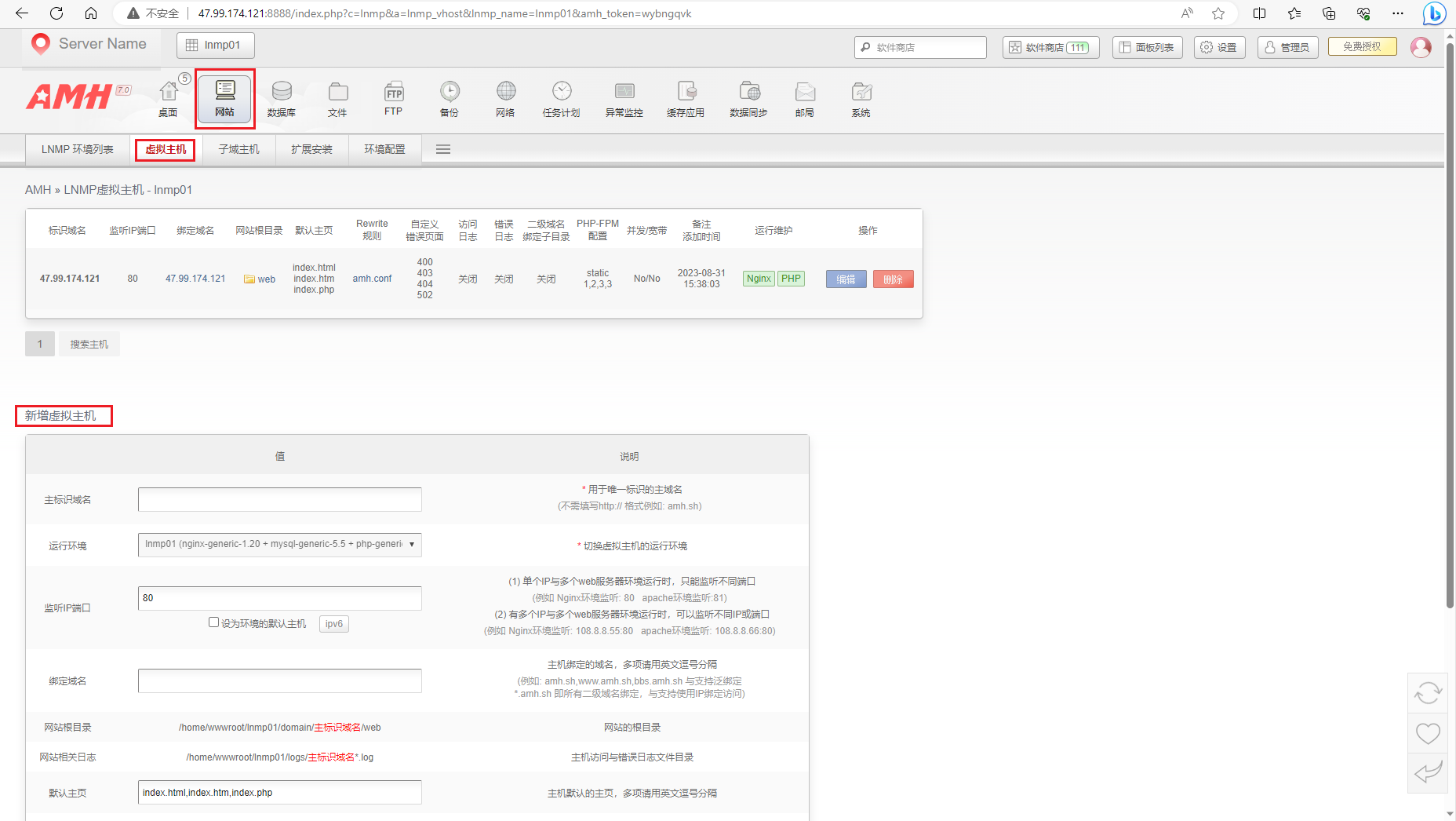
点击顶部数据库--数据库列表,创建数据库
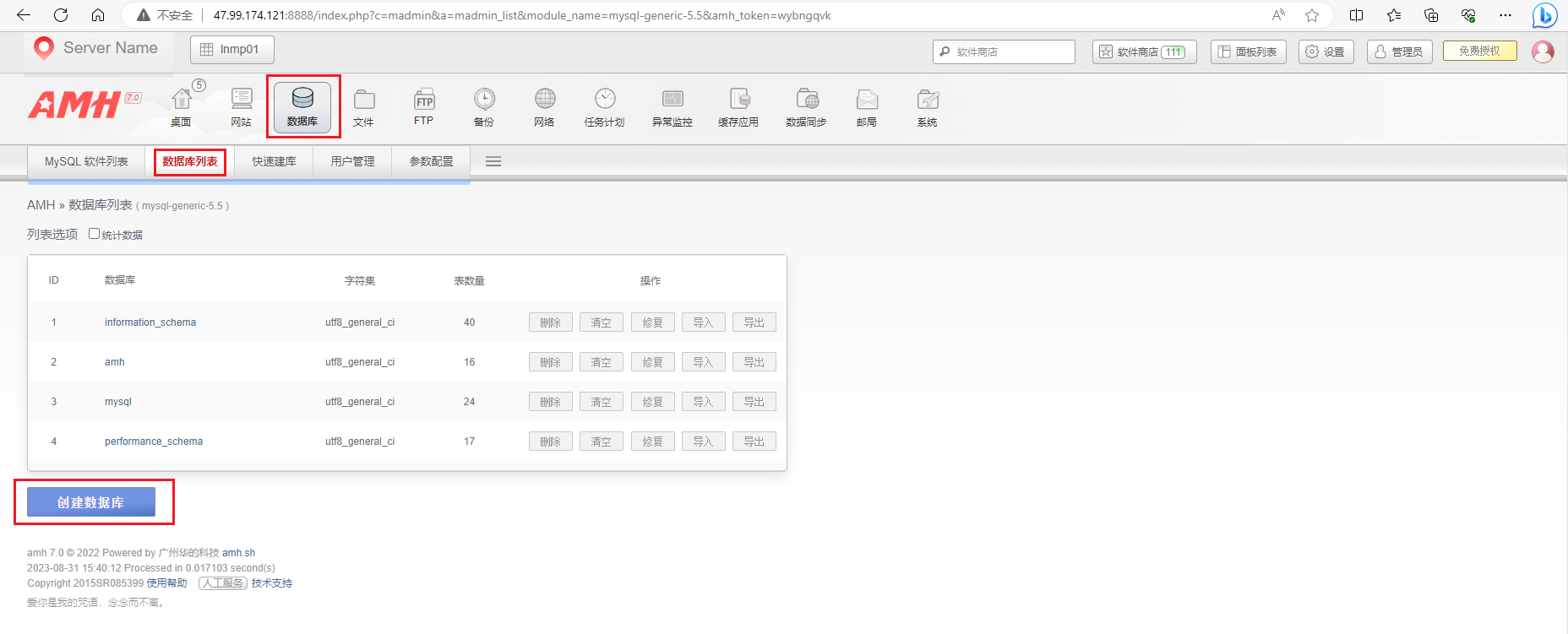
按下图所示完成数据库的配置,并单击创建。其中数据库编码一般选择UTF8即可
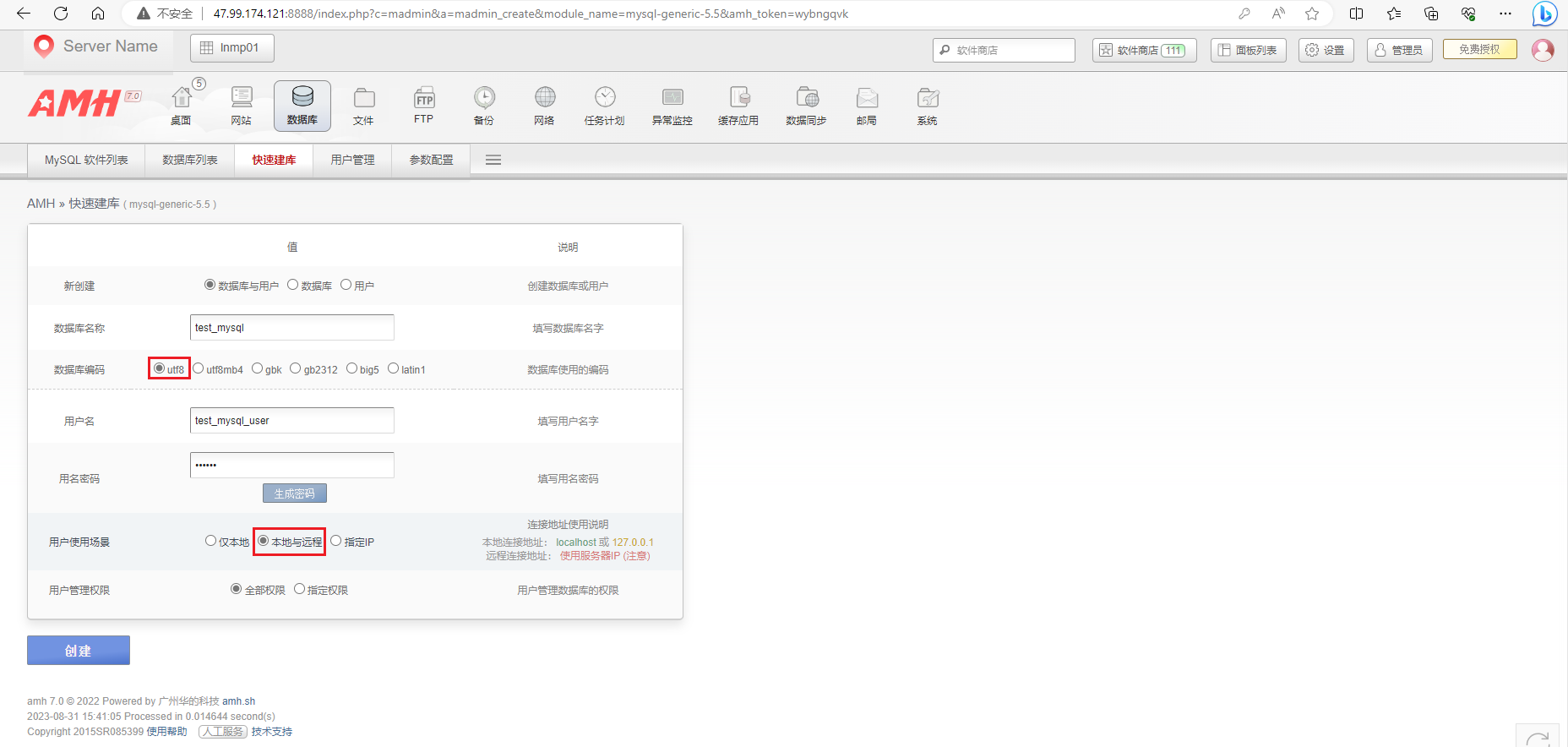
新增 FTP 账号
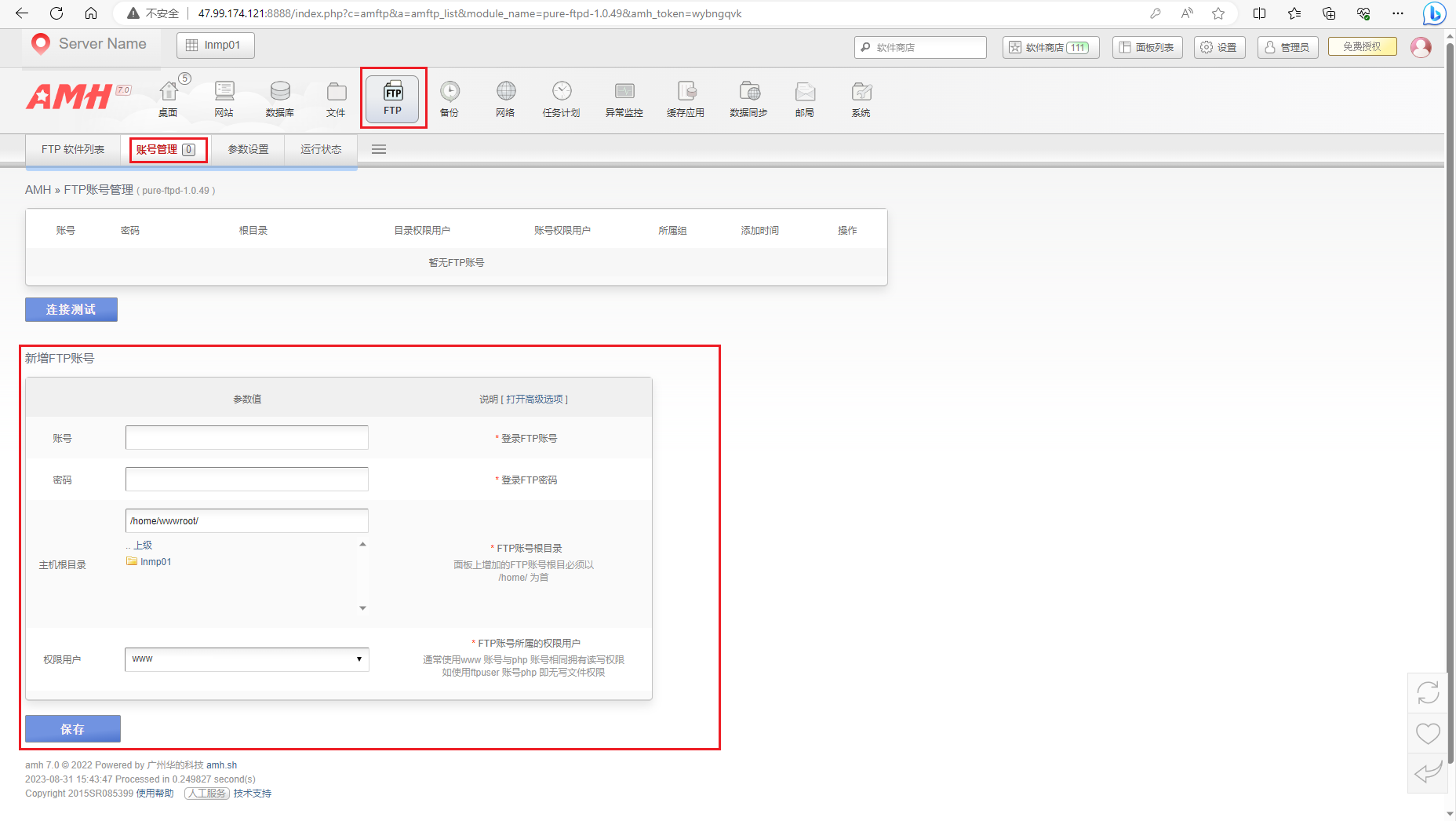
17、搭建Microsoft SharePoint 2016
资源不足,而且是 windows 环境,安装SharePoint 2016系统环境需要满足如下要求:
- 基础配置:
- Windows Server 2012
- 4C 8G (请根据真实环境设计架构以及购买服务器配置)
18、部署和管理数据库
18.1、部署Oracle数据库
单击云市场镜像,然后单击从云市场获取更多选择(含操作系统),选用云市场镜像Oracle 12C数据库 CentOS 8.1 64位。
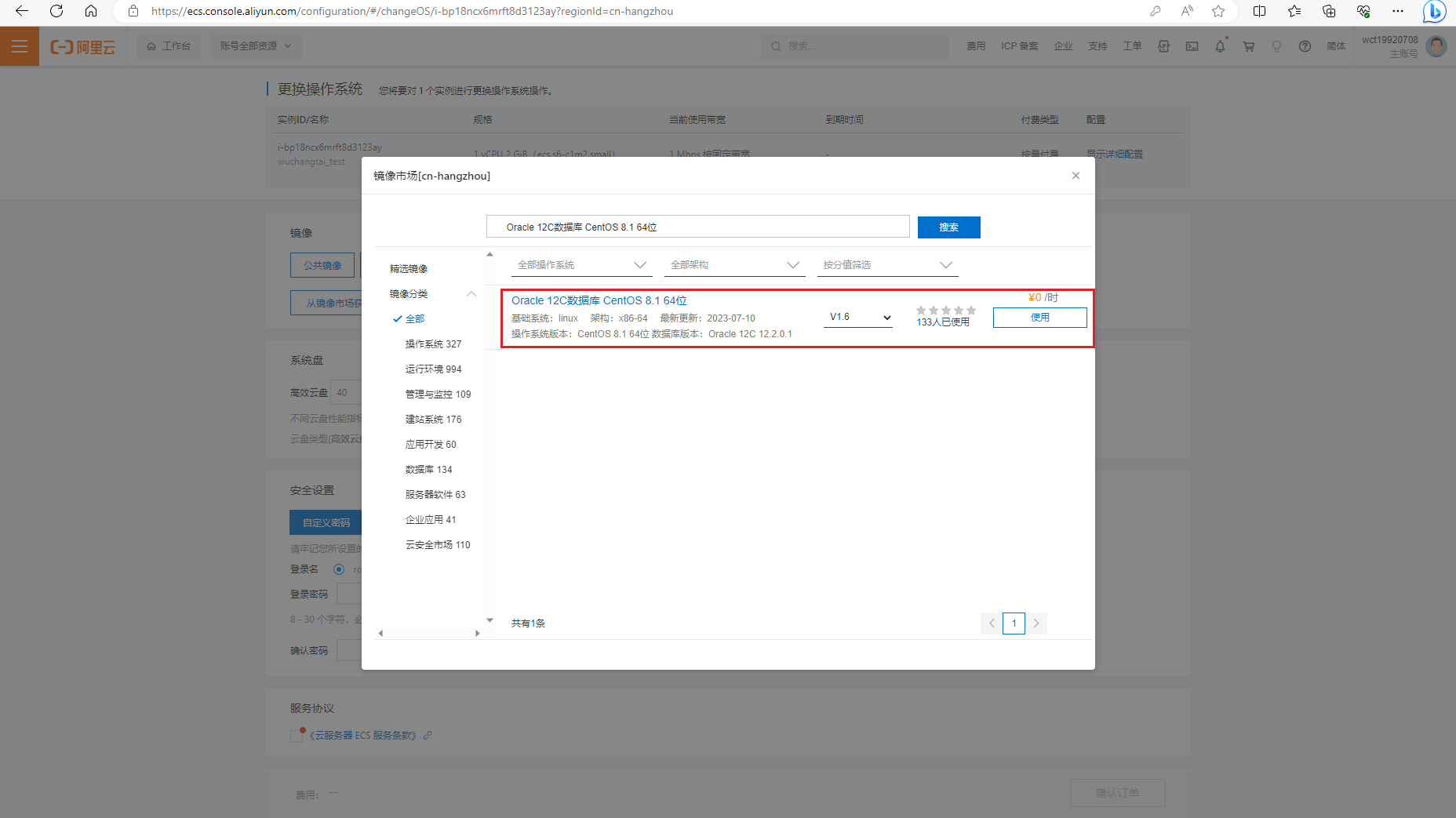
远程连接到服务器
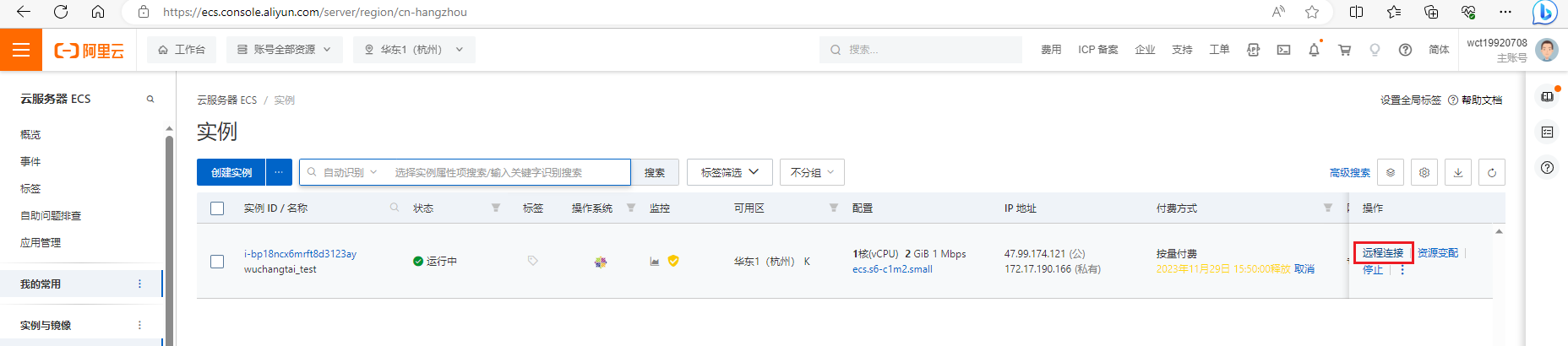
切换 oracle 用户操作数据库
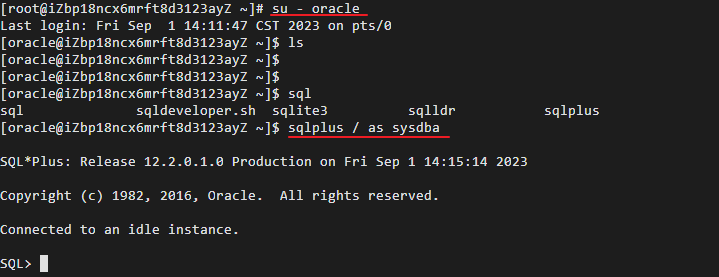
18.2、部署MySQL数据库
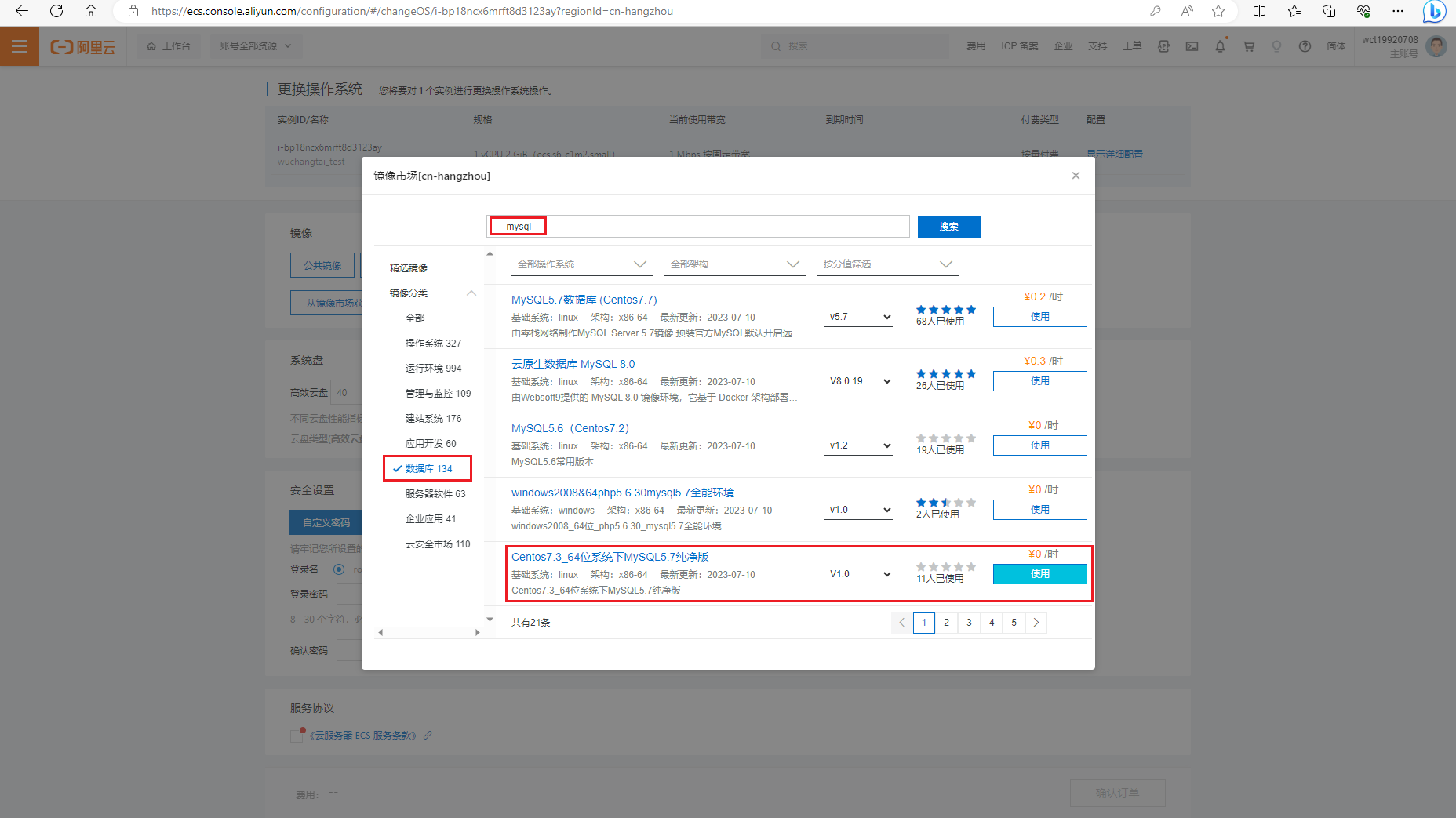
远程连接到服务器
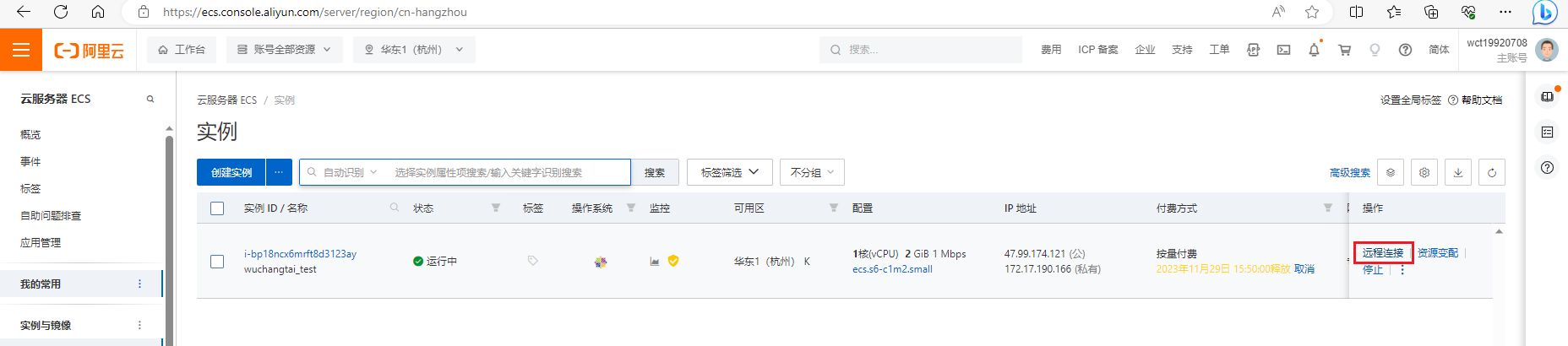
使用 root 用户登陆 mysql
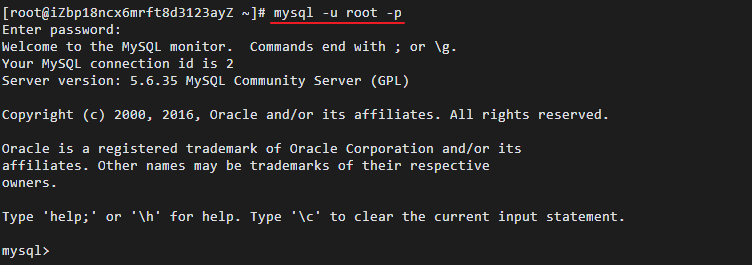
19、自定义镜像构建
构建自定义镜像均依赖于ECS实例某一时刻的系统状态和应用数据。
不同的自定义镜像构建流程如下所示:
- 使用OOS更新自定义镜像,需要您使用公共模板(例如ACS-ECS-UpdateImage)或者创建自定义运维模板。通过创建运维任务构建自定义镜像,构建流程可以通过YAML、JSON或者可视化预览呈现。

- 使用快照或ECS实例构建自定义镜像,需要您使用已有的快照或者运行中的ECS实例在ECS管理控制台创建自定义镜像。如果您只需要获取自定义镜像,还需要自行释放临时创建的ECS实例。

- 使用Packer构建自定义镜像,需要您根据Packer的生成器等JSON模板自行编写脚本。

- 创建并导入本地的自定义镜像,需要您根据阿里云自定义镜像规范配置虚拟机(例如VirtualBox VM),再通过对象存储OSS将自定义镜像导入到ECS。自定义镜像规范请参见导入镜像必读。

腾讯云-镜像制作
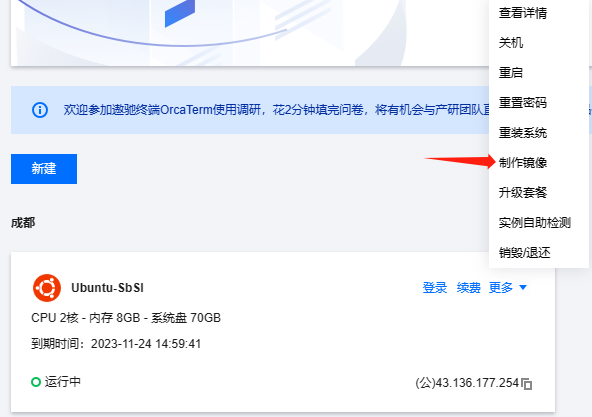
点击制作镜像
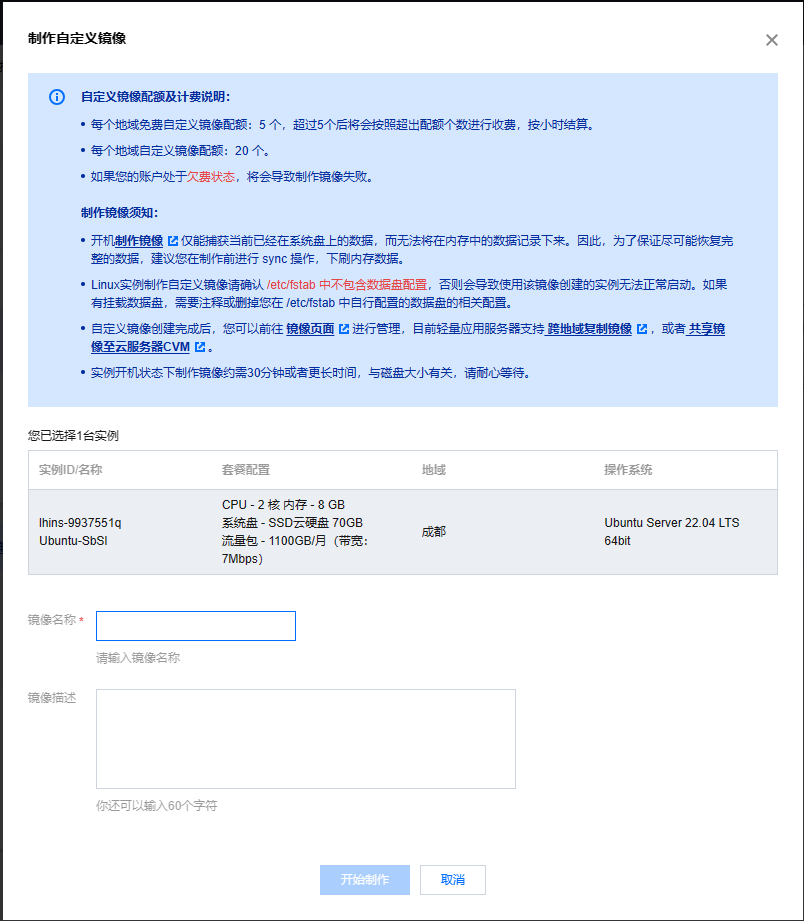
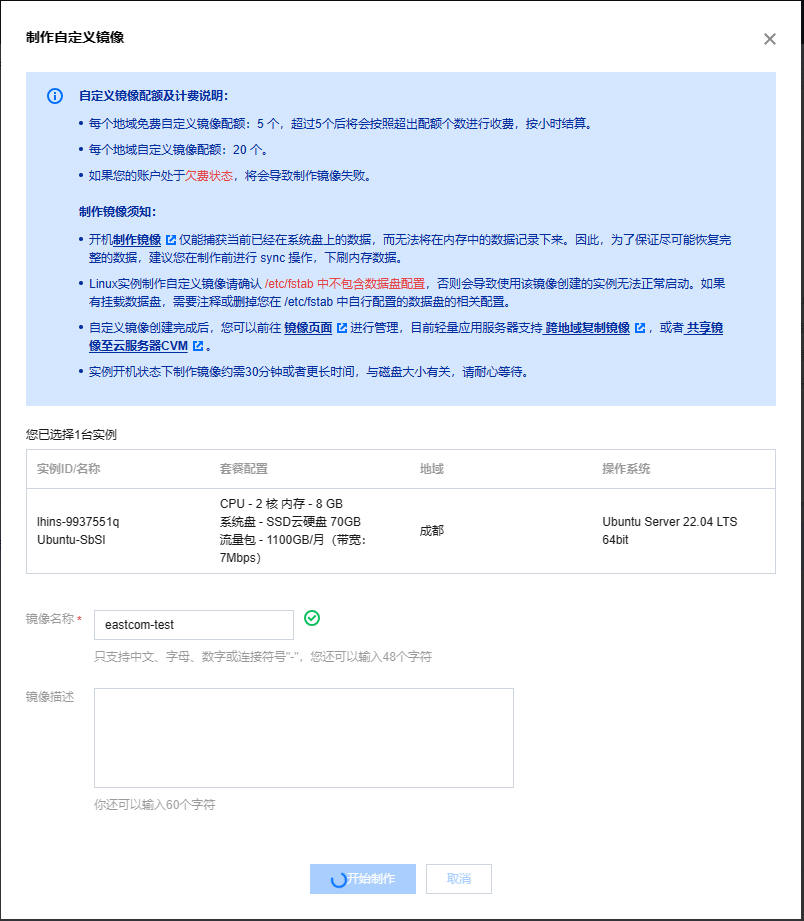
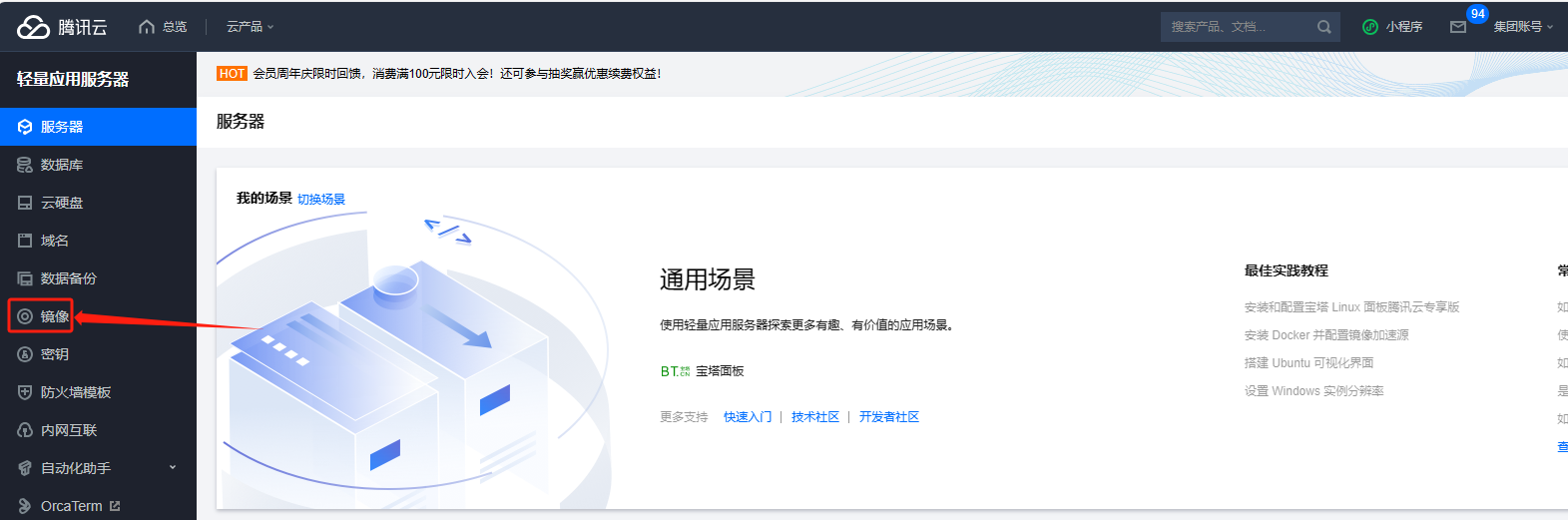
20、AIGC实践
资源不足,需要 16C60G,且需要 GPU
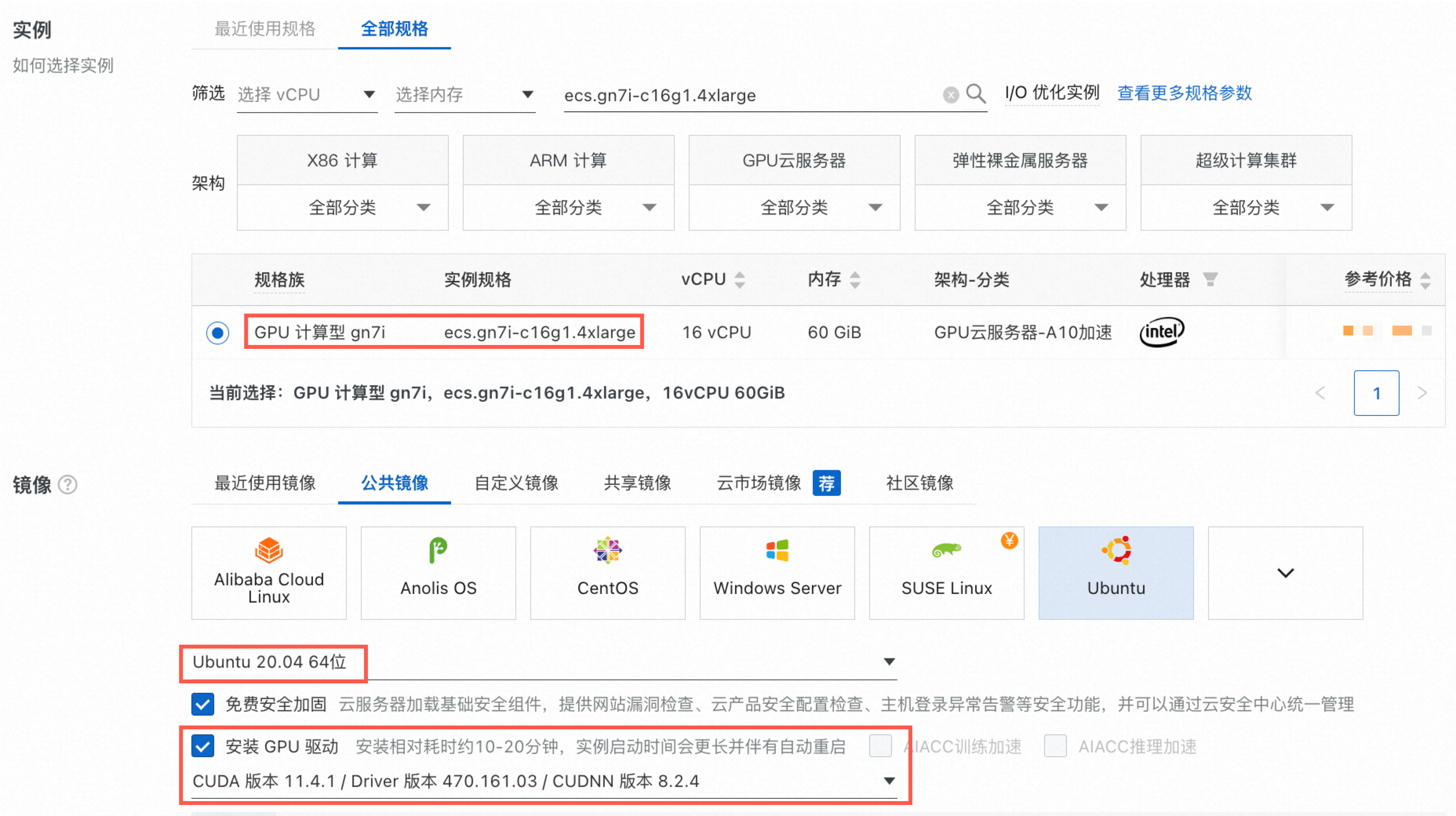
21、Serverless 一键搭建照片管理平台
无法继续,因为需要使用日志服务且必须账户有余额才行
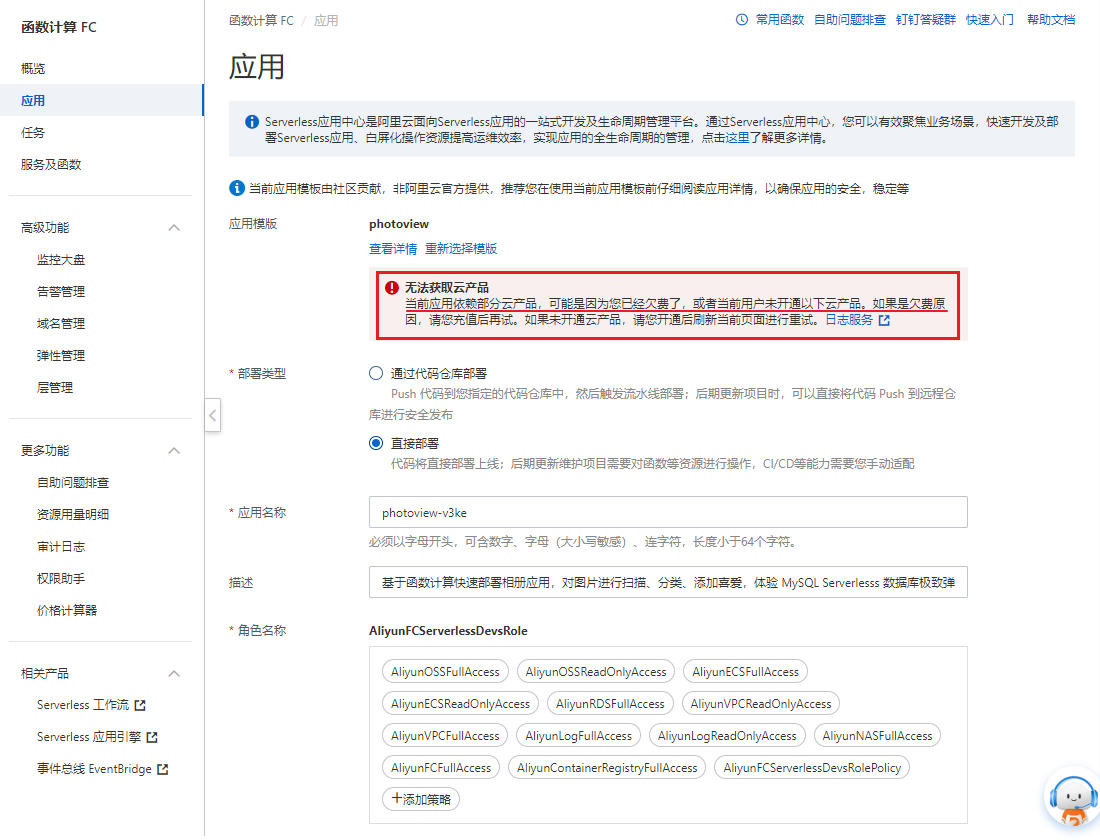
22、2分钟自动化部署人生模拟器
云效代码管理 Codeup,是基于 Git 的代码管理平台,数十万企业正在使用,提供代码托管、代码评审、代码扫描、质量检测、持续集成等功能,全方位保护企业代码资产,帮助企业实现安全、稳定、高效的代码托管和研发管理。
企业级持续集成和持续交付工具,通过构建自动化、集成自动化、验证自动化、部署自动化,完成从开发到上线CICD过程。通过持续向团队提供及时反馈,让交付过程高效顺畅。
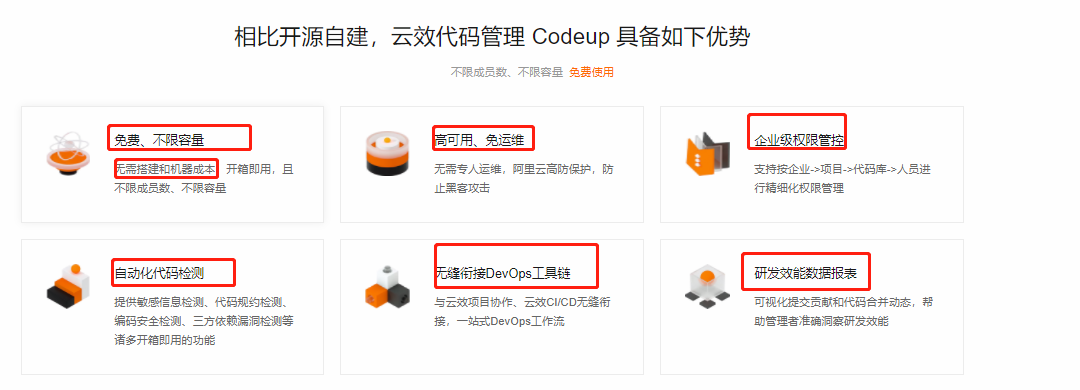
- 前往并登录 云效代码管理Codeup。
- 在代码库页面,选择添加库>导入代码库。https://code.aliyun.com/flow-example/lifeRestart.git
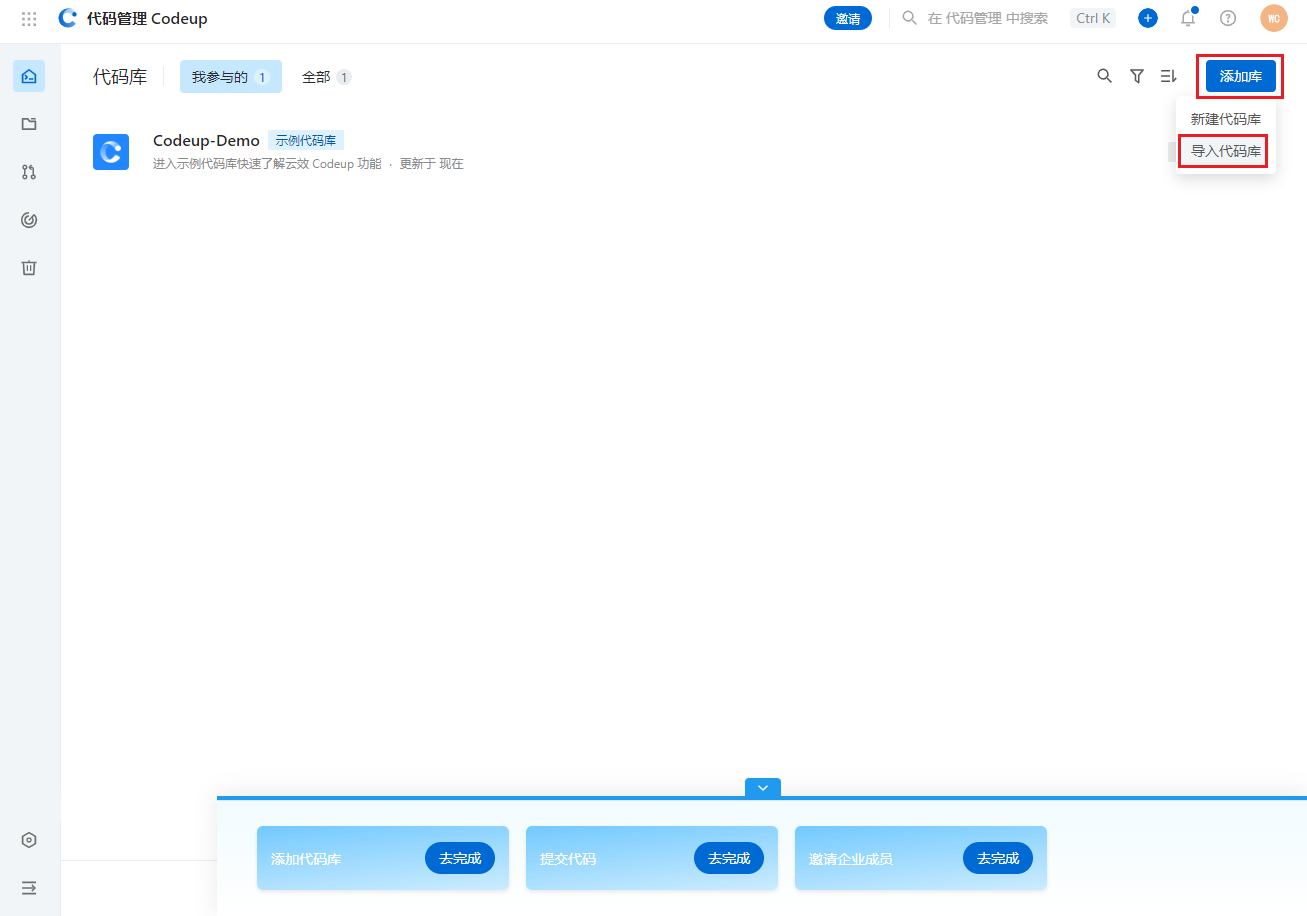
- 等待导入完成后,选择流水线--创建流水线
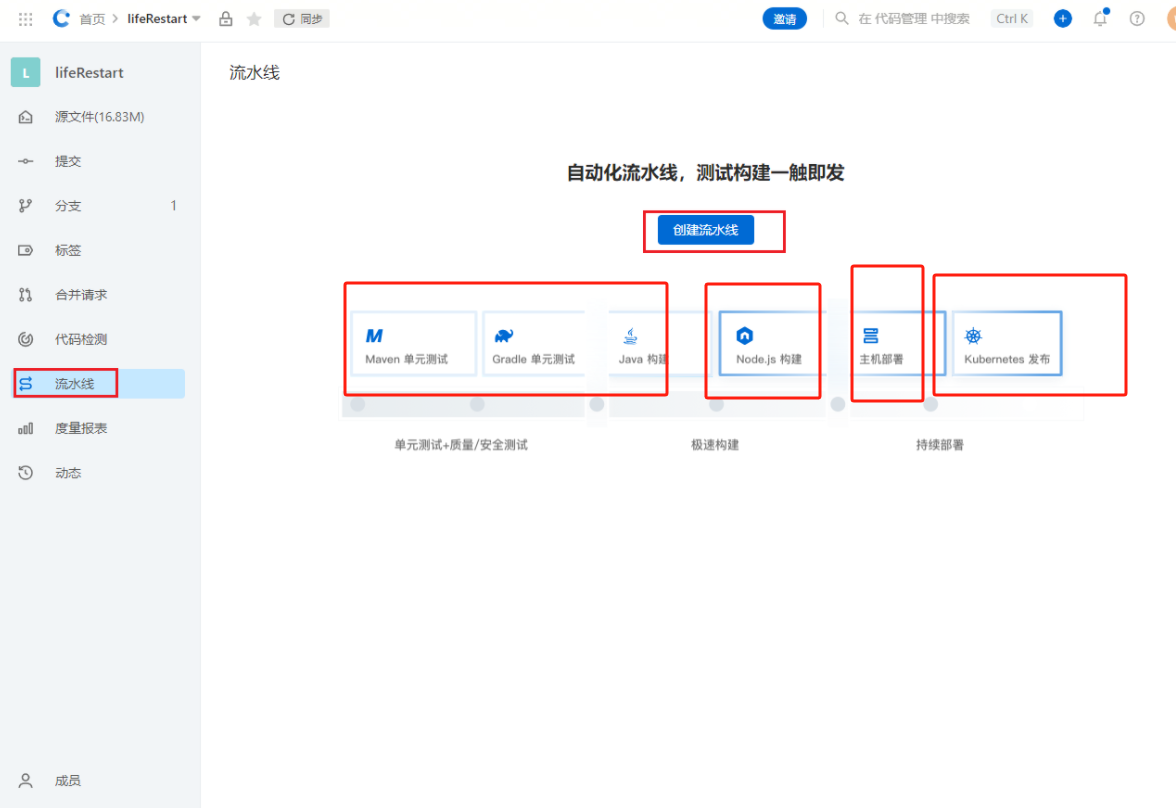
- 单击Node.js,选择Node.js·ECS部署【人生重开模拟器】小游戏模板,点击创建
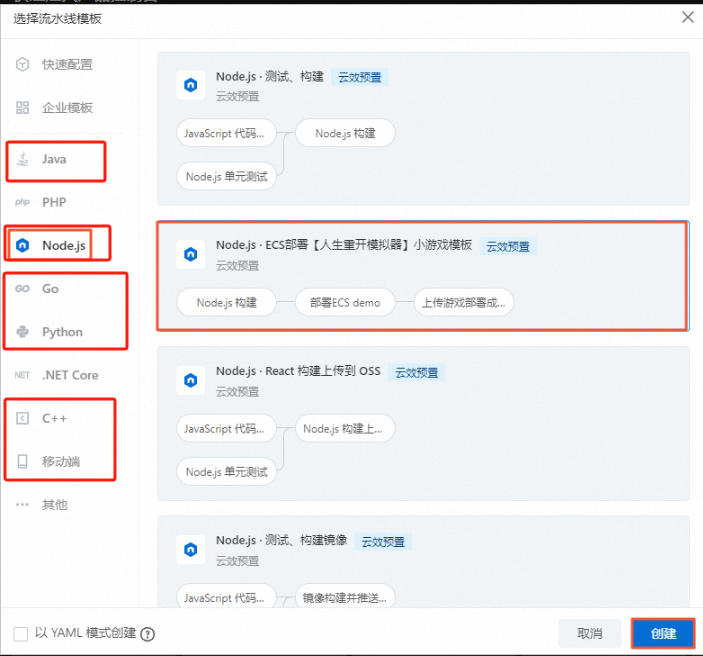
- 在流程配置页面,单击主机部署--创建新的主机组,并选择主机组
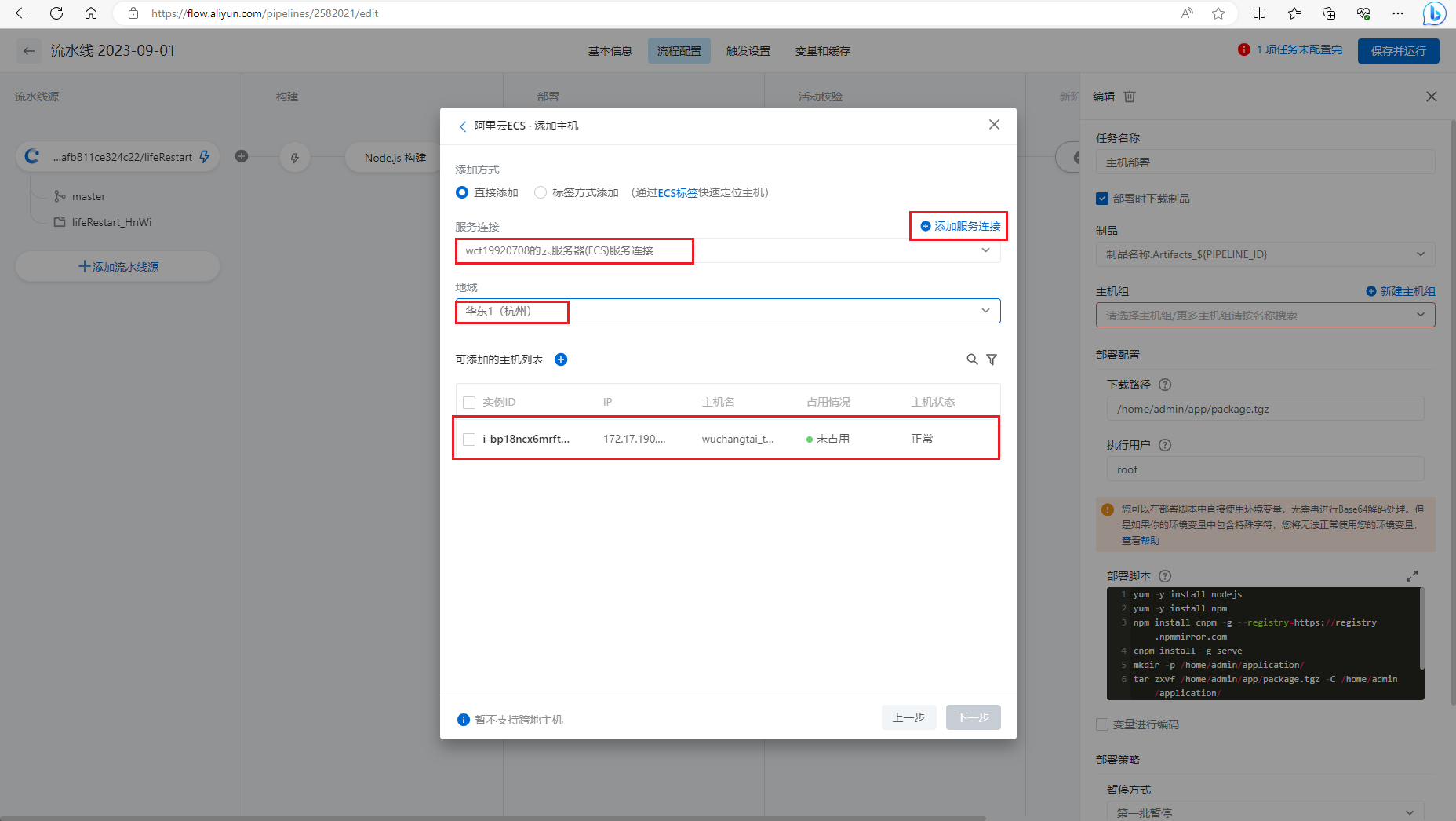
- 其他无需改动,直接单击保存并运行
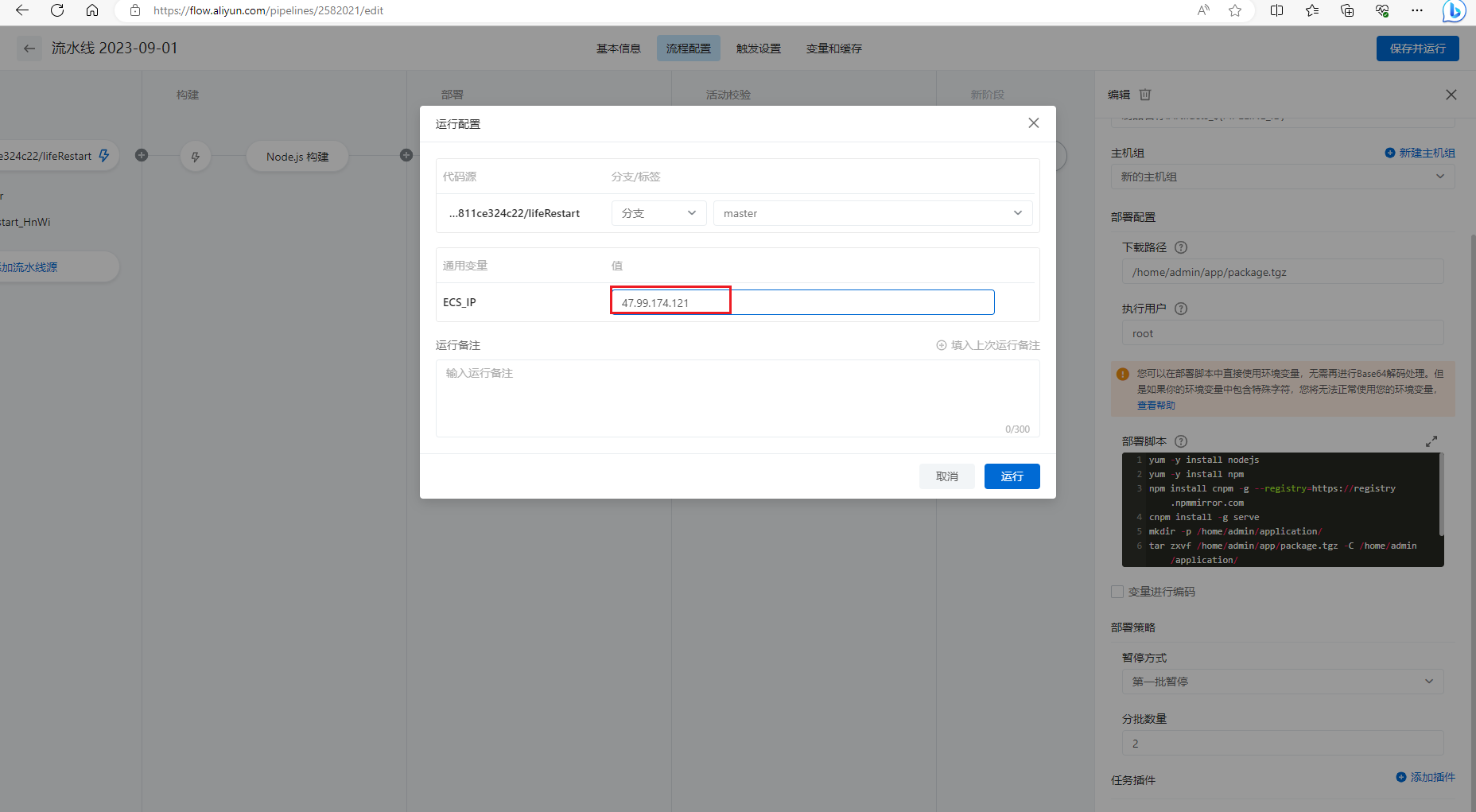
- 成功部署的流水线如下图所示,单击活动校验下方的访问站点或者手机扫描二维码,即可看到成功部署的人生模拟器游戏,最后部署失败,应该是服务器性能问题导致无法运行 React 环境
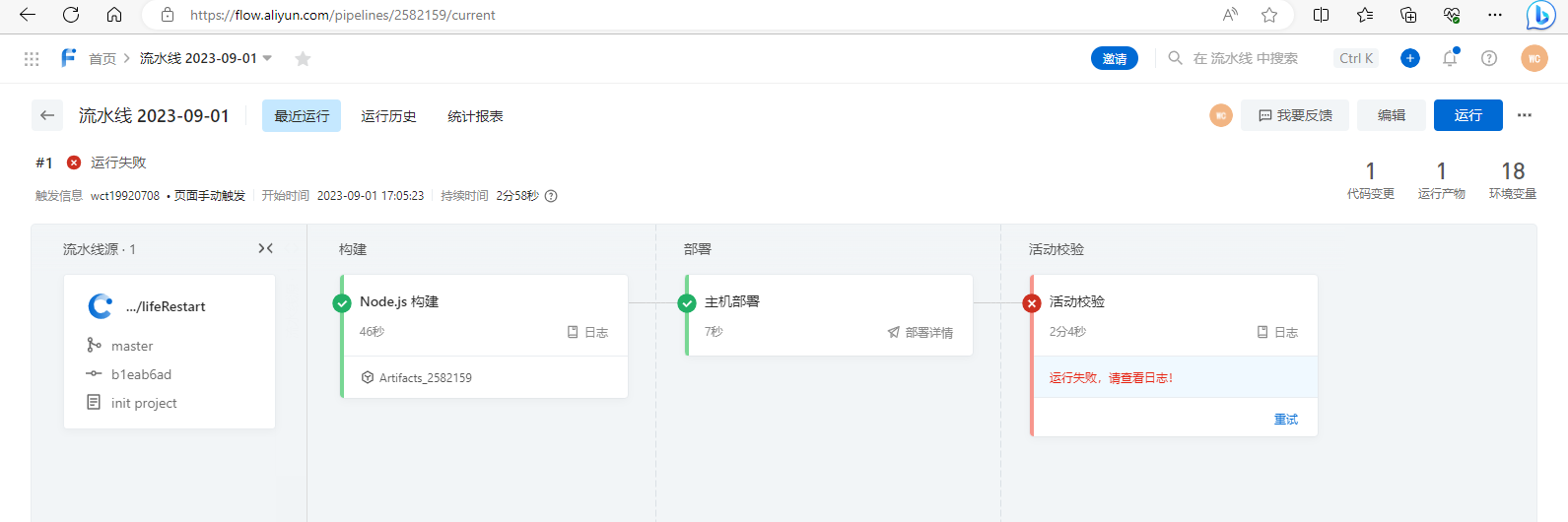
23、基于ECS和NAS搭建个人网盘
OwnCloud是一款开源的云存储软件,基于PHP的自建网盘。基本上是私人使用,没有用户注册功能,但是有用户添加功能,你可以无限制地添加用户,OwnCloud支持多个平台(windows,MAC,Android,IOS,Linux)。
实验中使用云资源
- 文件存储NAS
- 云服务器ECS
实验中使用应用:
- OwnCloud:开源的云存储软件,基于PHP的自建网盘
- NFS:文件存储
- 在本机浏览器中,输入:ECS弹性IP/owncloud 访问 OwnCloud,例如1.1.1.1/owncloud
- 自定义输入管理员账号和密码,然后单击存储&数据库,选择SQLite,最后单击安装完成。
- 安装完成后输入设置的用户名密码访问首页
- 创建并挂载NAS服务
- 现在可以在OwnCloud网盘中,新建文件夹并上传文件,并且可以在 /var/www/html/owncloud/data/admin/files 目录下查找到上传的文件
更多推荐
 已为社区贡献4条内容
已为社区贡献4条内容



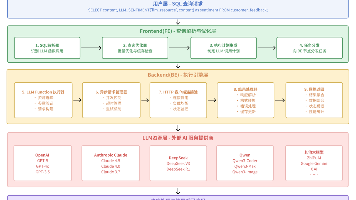






所有评论(0)